Toyota Land Cruiser Prado Bulgarian 2015 Owner's Manual [bg]
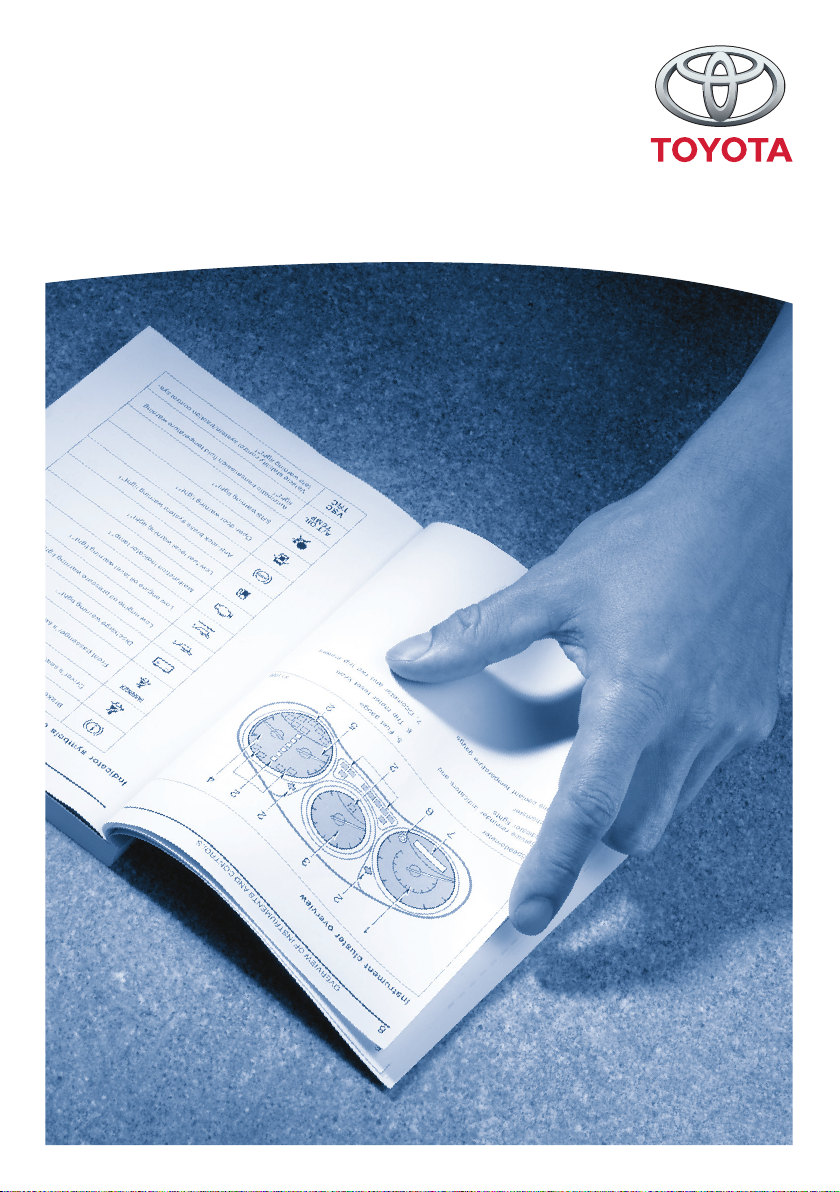
LAND CRUISER/LAND CRUISER PRADO
Навигационна система
Инструкция за експлоатация

© 2015 г. TOYOTA MOTOR CORPORATION
Всички права запазени. Настоящият материал не може да се
възпроизвежда или копира, изцяло или отделни негови части,
без писменото разрешение на Toyota Motor Corporation.
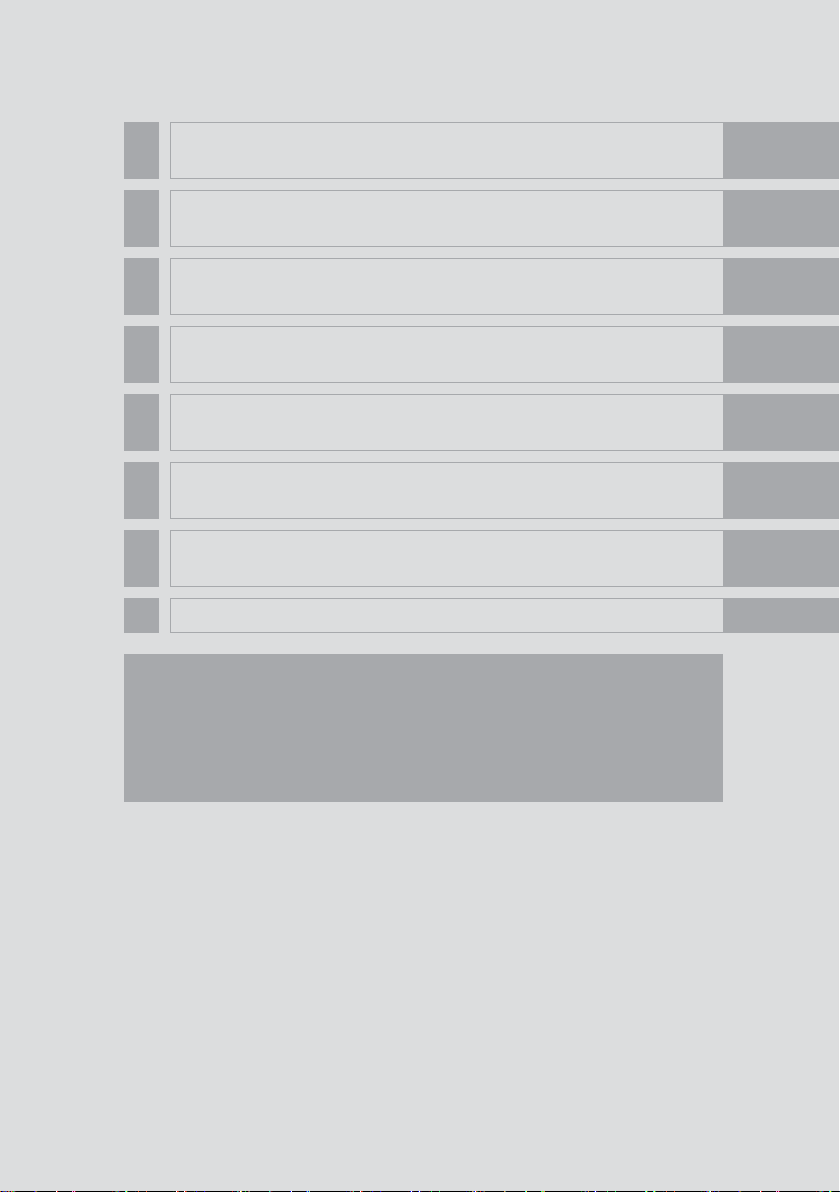
1 БЪРЗ СПРАВОЧНИК 13
2 АУДИО/ВИЗУАЛНА СИСТЕМА 25
3 Bluetooth® ХЕНДСФРИ СИСТЕМА 131
4 СИСТЕМА НА ГЛАСОВИ КОМАНДИ 169
5 НАСТРОЙКА 173
6 НАВИГАЦИОННА СИСТЕМА 213
7 ПРИЛОЖЕНИЕ 283
ИНДЕКС 315
За повече информация относно следващите елементи, вижте „Ръководство
на потребителя“.
• Разход на гориво
• Монитор за наблюдение назад
• Toyota паркинг асистент монитор
• Toyota паркинг асистент сензор
• Multi-terrain монитор
1
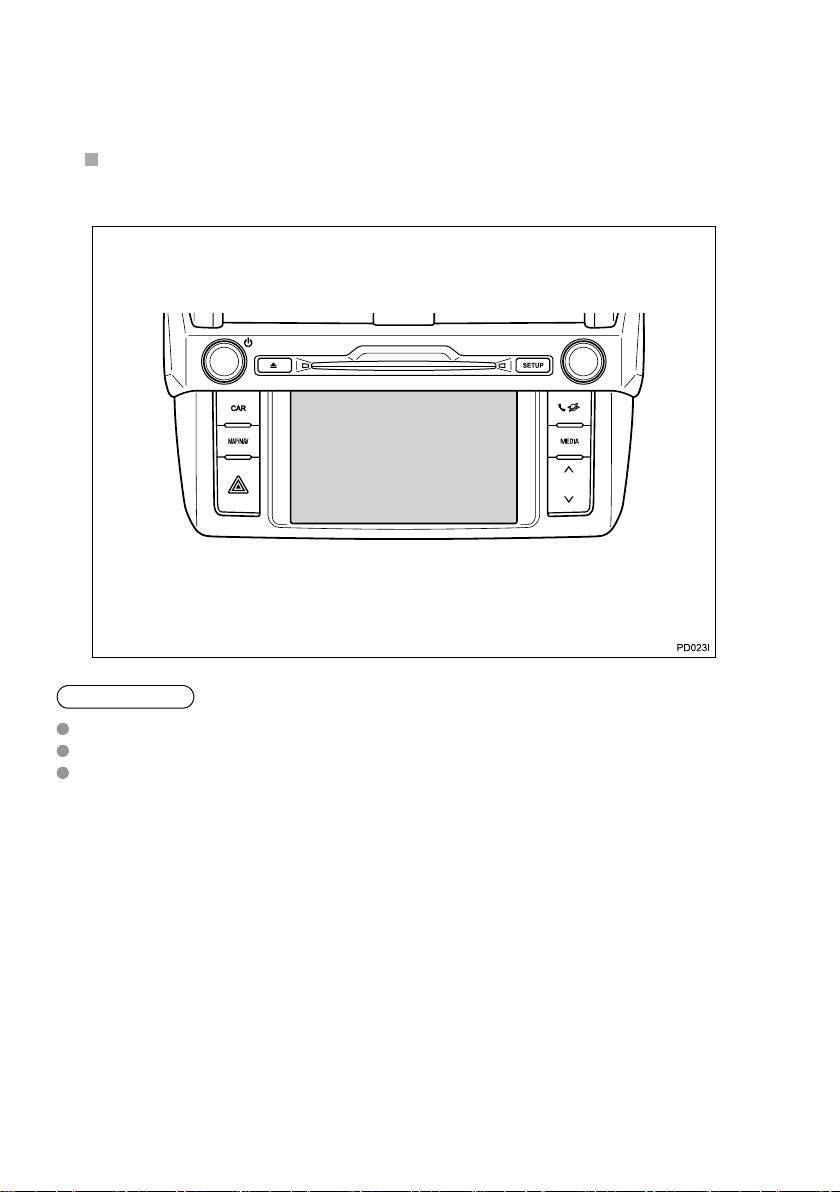
Въведение
СЪЩЕСТВУВАНЕ НА НАВИГАЦИОННИ ВЪЗМОЖНОСТИ
Съществуването на навигационни възможности може да се потвърди чрез изпълнение на следната операция:
ИНФОРМАЦИЯ:
Тази илюстрация е за автомобили с ляв волан.
Позициите и формите на бутоните се различават при автомобилите с десен волан.
Позициите на дисплея и бутоните са различават в зависимост от вида на системата.
2
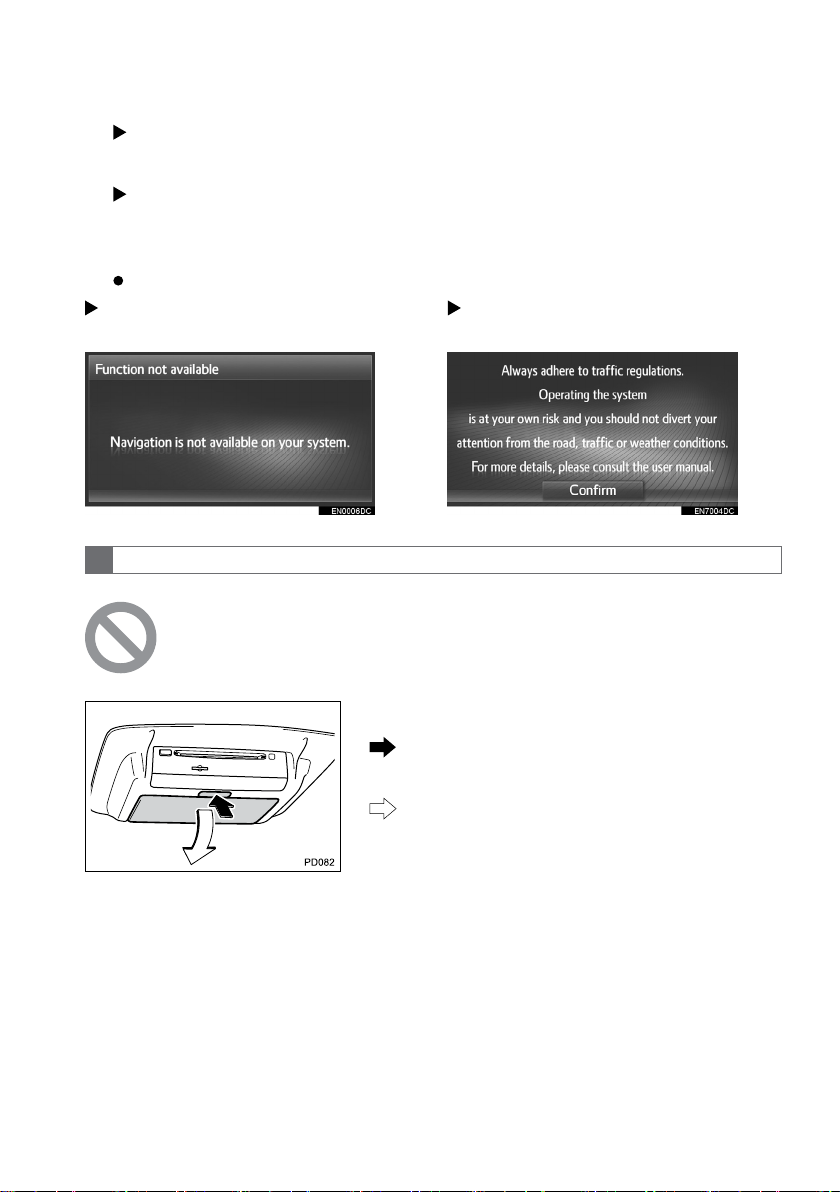
Автомобили без интелигентна система за влизане и стартиране на двигателя
1 Когато контактният ключ е завъртян в позиция „АСС“ или „ON“, ще се покаже първоча-
налният екран и системата ще започне работа.
Автомобили с интелигентна система за влизане и стартиране на двигателя
1 Когато контактният ключ е завъртян в режим ACCESSORY или IGNITION ON, ще се
покаже началният екран и системата ще започне работа.
2 Натиснете бутона „MAP/NAV“.
Ще се покаже един от следните два екрана.
Мултимедийна система Навигационна система
СИМВОЛИ, ИЗПОЛЗВАНИ В ИЛЮСТРАЦИИТЕ
Символ за безопасност
Този символ на кръг и линия, която минава през него, означава „Не“, „Не правете
това“ или „Не позволявайте това да се случи“.
Стрелки, показващи действието.
Посочва действието (натискане, обръщане и т.н.),
което се използва за работа с бутони и други устройства.
Показва изхода от операцията (например отваряне на капака).
3
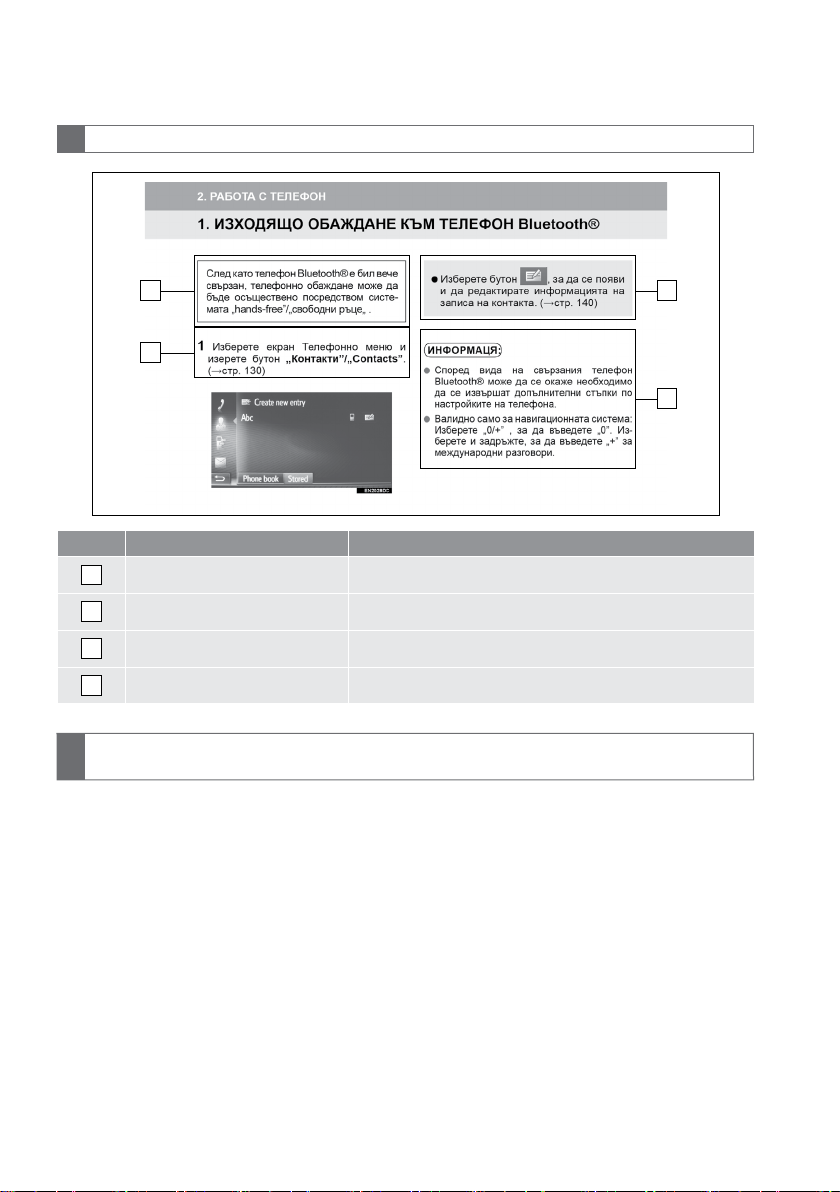
КАК ДА СЕ ЧЕТЕ НАСТОЯЩИЯТ НАРЪЧНИК
1
3
2
4
Номер Наименование Описание
Общо описание на операциите Общо обяснение на дадена операция.
1
Главни операции Обяснение на отделните стъпки в операцията.
2
Свързани операции Описание на допълнителните операции към главната.
3
Информация Описание на полезна за потребителя информация.
4
НАРЪЧНИК НА ПОТРЕБИТЕЛЯ ЗА НАВИГАЦИОННА И
МУЛТИМЕДИЙНА СИСТЕМА
Настоящият наръчник обяснява начина на работа с навигационната/мултимедийната система. Моля, внимателно прочетете този наръчник, за да гарантирате правилното използване на навигационната система. Винаги съхранявайте
наръчника във вашия автомобил.
Вероятно е да има разлика между снимките на екраните в този документ и самите екрани в навигационната/мултимедийната система, в зависимост от това
дали по време на създаването на настоящия наръчник тези функции и/или договор са съществували и дали данните за картите са били налични.
Моля, имайте предвид, че съдържанието на този наръчник може да се различава от навигационната/мултимедийната система в някои случаи, като когато
софтуерът на системата се актуализира.
4
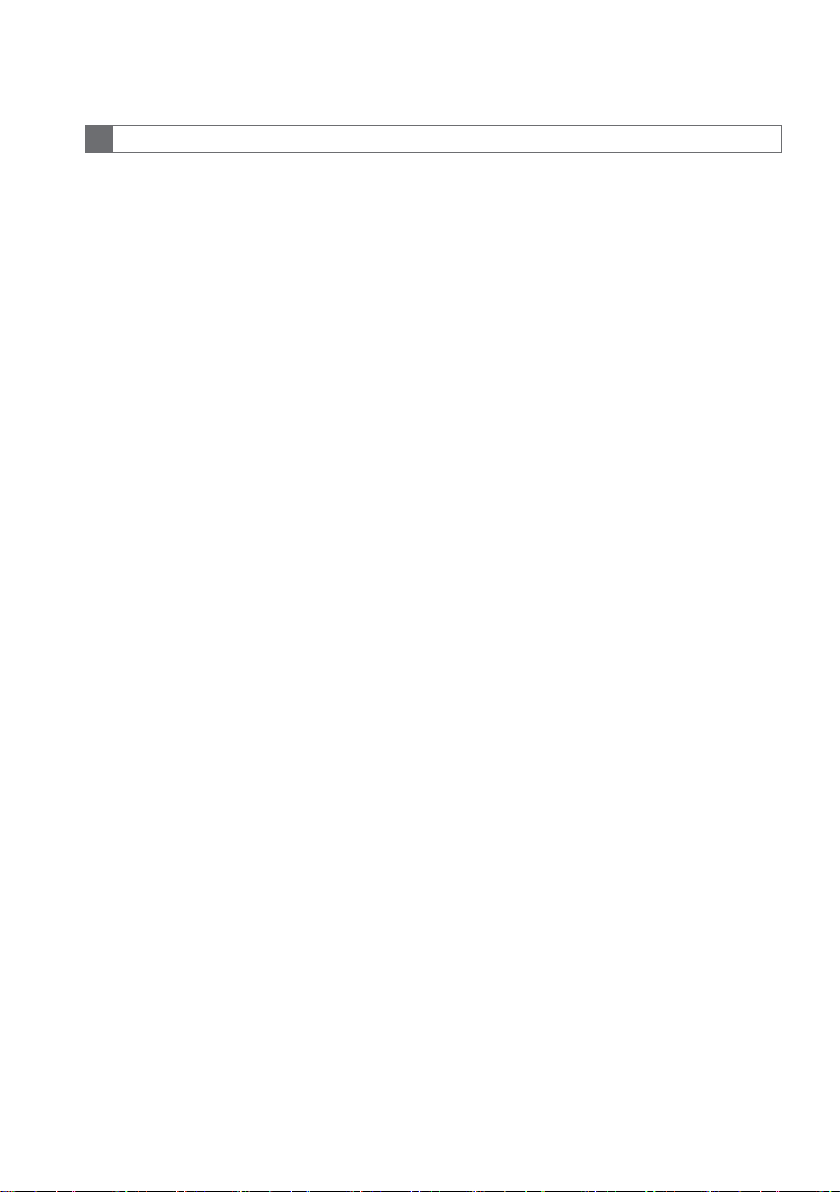
НАВИГАЦИОННА СИСТЕМА
Тази навигационна система е една от технологично най-съвършените системи
за автомобили, които са разработвани досега. Системата приема спътникови
сигнали чрез Глобалната система за позициониране (GPS), поддържана от Министерството на отбраната на Съединените щати. Чрез използването на тези
сигнали и други сензори системата посочва къде се намирате и спомага за определяне на желаната от вас крайна точка на пътуване.
Навигационната система е проектирана да избира най-ефективните маршрути
от мястото, от което тръгвате до крайната точка на вашето пътуване. Системата
е проектирана да ви напътства ефективно, дори и по непознат за вас маршрут.
Системата е създадена от „Harman International“, използвайки картите „НЕRЕ“.
Вероятно е маршрутите, които системата изчислява да не са нито най-късите,
нито да са с най-малко задръствания. Вероятно е понякога вашите собствени
познания на местните условия или на „преките пътища“ да предоставят по-бързо предвижване от изчисленото от системата.
Базата данни на навигационната система включва няколко категории Важни
крайпътни обекти (POI), което позволява лесното намиране на обекти като ресторанти и хотели. Ако крайната точка не е в базата данни, можете да въведете
адреса на обекта или важно кръстовище в близост до обекта и системата ще си
отведе дотам.
Системата ви предлага както визуална карта така и гласови инструкции. При
приближаване на кръстовище или пресечка, гласовите инструкции ви съобщават оставащото разстояние и посоката на завиване. Това ще ви помогне да не
откъсвате поглед от платното и ще осигури достатъчно време за маневриране,
престрояване или намаляване на скоростта.
Моля, имайте предвид, че всички навигационни системи за автомобили на пазара имат известни ограничения, които могат да повлияят на тяхната способност
за правилна работа. Точното отчитане на позицията на автомобила зависи от
състоянието на сателита, конфигурацията на пътищата, състоянието на автомобила и от разнообразни други обстоятелства. За по-подробна информация
относно ограниченията на системата можете да отгърнете на страница 278.
TOYATA MOTOR CORPORATION
5
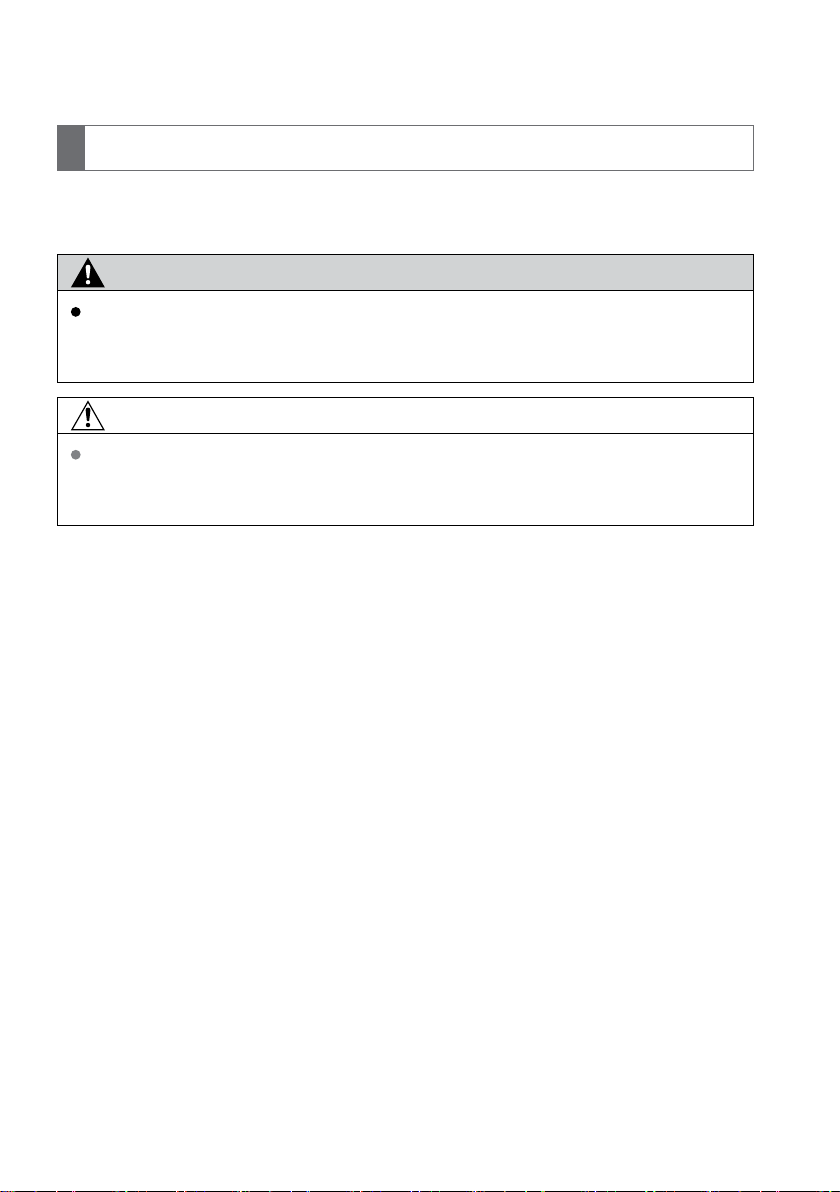
ВАЖНА ИНФОРМАЦИЯ ЗА НАСТОЯЩИЯ
НАРЪЧНИК
За да използвате безопасно системата, следвайте изброените по-долу инструкции
за безопасност.
ВНИМАНИЕ
Това е предупреждение срещу всичко, което може да причини нараняване на хората,
ако бъде пренебрегнато. Вие ще бъдете информирани за това какво трябва и не трябва
да правите, за да намалите риска от лично нараняване или нараняване на останалите.
ПРЕДУПРЕЖДЕНИЕ
Това е предупреждение срещу всичко, което може да причини повреда на автомобила и
оборудването му, ако бъде пренеблегнато. Вие ще бъдете информирани за това какво
трябва и не трябва да правите, за да намалите риска от повреда на автомобила или
оборудването му.
6
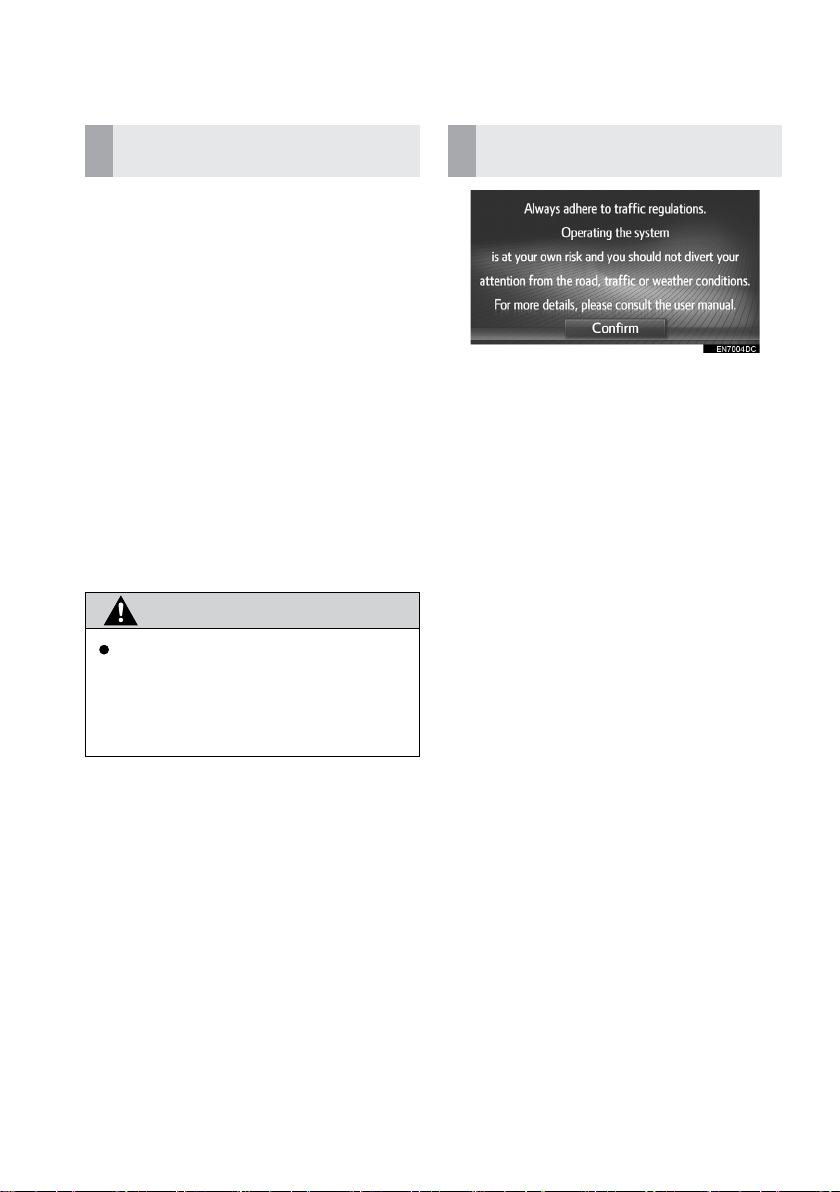
ИНСТРУКЦИИ ЗА БЕЗОПАСНОСТ
(МУЛТИМЕДИЙНА СИСТЕМА)
За да използвате тази система по възможно
най-безопасния начин, следвайте всички съвети за безопасност, изброени по-долу.
Не използвайте никоя функция на тази система до степен, в която те се превръща в разсейване и заплашва безопасното шофиране.
Първият приоритет по време на шифиране
трябва винаги да е безопасния контрол върху
автомобила. Докато шофирате, задължително спазвайте всички правила за движение на
пътищата.
Преди да използвате системата, научете как
да я използвате и се запознайте подробно
с нея. Прочетете целия наръчник, за да сте
сигурни, че разбирате системата. Не позволявайте на други хора да използват тази система, докато не прочетет и не разберат инструкциите в този наръчник.
За вашата безопасност, някои функции могат
да не функционират, когато шофирате. Неналичните екранни бутони за затъмнени.
ВНИМАНИЕ
Бъдете изключително внимателни,
ако работите с мултимедийната
система по време на шофиране.
Недостатъчното внимание към пътя,
трафика или климатичните условия
може да причини инцидент.
ИНСТРУКЦИИ ЗА БЕЗОПАСНОСТ
(НАВИГАЦИОННА СИСТЕМА)
За да използвате тази система по възможно
най-безопасния начин, следвайте всички съвети за безопасност, изброени по-долу.
Настоящата система е създадена с цел да ви
отведе до желана крайна точка на пътуването ви и при правилна употреба тя е способна
да върши това. Единствената отговорност на
шофьора е безопасното управление на автомобила и безопасността на пътниците.
Не използвайте която и да е функция на настоящата система по начин, който би отклонил вниманието ви от безопасното шофиране. Задължително спазвайте правилата за
движение по пътищата, докато шофирате.
Преди да започнете да използвате системата, се научете как да боравите с нея. Трябвада сте напълно запознати със системата.
Прочетете целия „Наръчник на потребителя“
на навигационната система, за да сте сигурни, че сте разбрали правилно действието
на системата. Не позволявайте други хора
да боравят със състемата без да са прочели или разбрали инструкциите в настоящия
наръчник.
От гледна точка на безопасността някои
функции на системата няма да са достъпни
по време на шофиране. Недостъпните бутони се показват по-бледи на екрана.
7
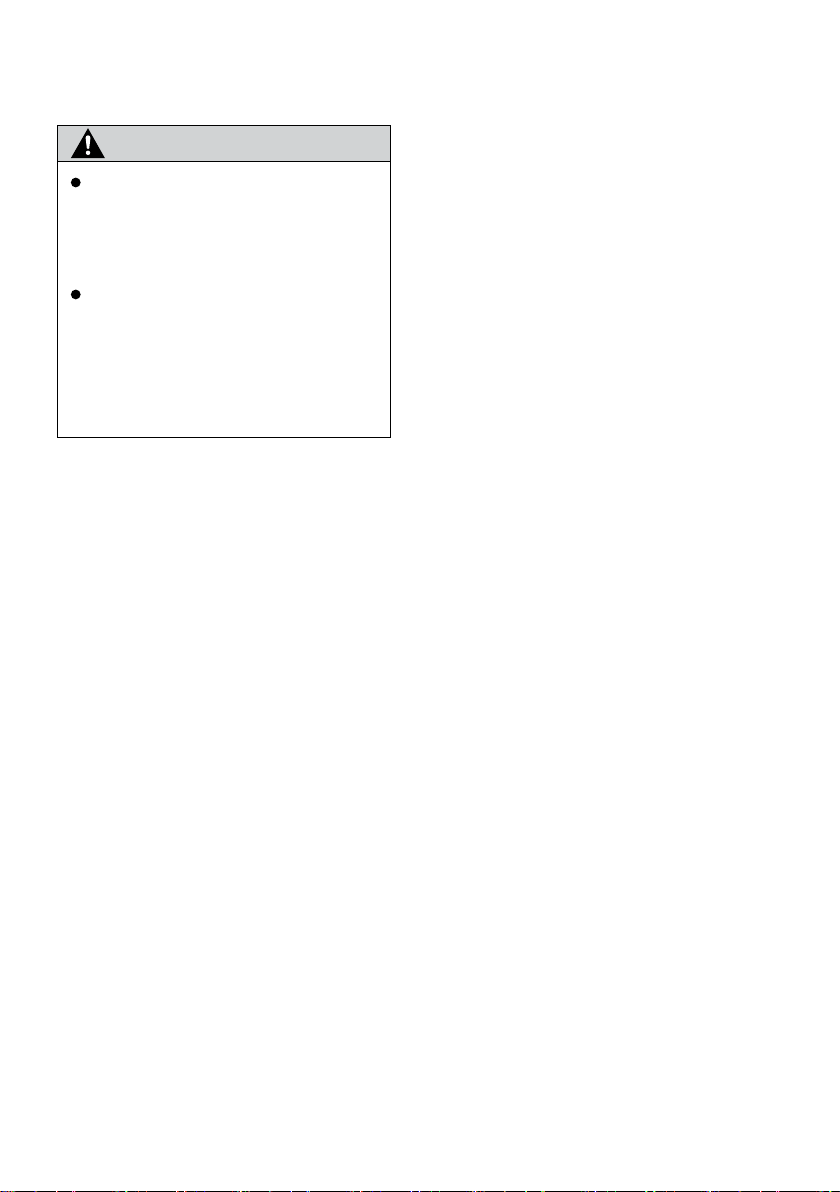
ВНИМАНИЕ
Бъдете изключително внимателни при
работата с навигационната система
по време на шофиране. Недостатъчно
внимание към пътя, движението или
атмосферните условия може да доведе до пътнотранспортно проишествие.
Докато шофирате задължително спаз-
вайте правилата за движение по пътищата и се съобразявайте със състоянието на пътя. Ако даден пътен знак е
бил сменен, воденето по маршрут на
системата може да не разполага с дадената информация като промяната на
посоката на движение на някоя улица.
Докато шофирате, се опитвайте да слушате основно гласовите инструкции и само за
момент поглеждайте към екрана при положение, че това е безопасно. Не разчитайте
обаче изцяло на воденето с гласовите инструкции. Използвайте ги като допълнителна
информация. Ако в даден момент системата
не може да определи правилно положението на автомобила, съществува опасност от
неточно, изоставащо или напълно липсващо
водене с гласови инструкции.
Има вероятност данните в системата понякога да са непълни. Състоянието на пътя
също и пътните ограничения (забранен ляв
завой, затворена улица) се променят често.
Следователно преди да следвате някоя инструкция, проверете дали може да се изпълни безопасно и законосъобразно.
Тази система не може да ви предупреди за
различни условия по пътищата като безопасността на даден район, състоянието на улиците и наличието на аварийни пътни служби. Ако не сте сигурни за безопасността на
дадения район, не отивайте там. По никакъв
начин тази система не е заместител на личната преценка на шофьора.
Използвайте тази система само на места,
където е позволено от закона.
8
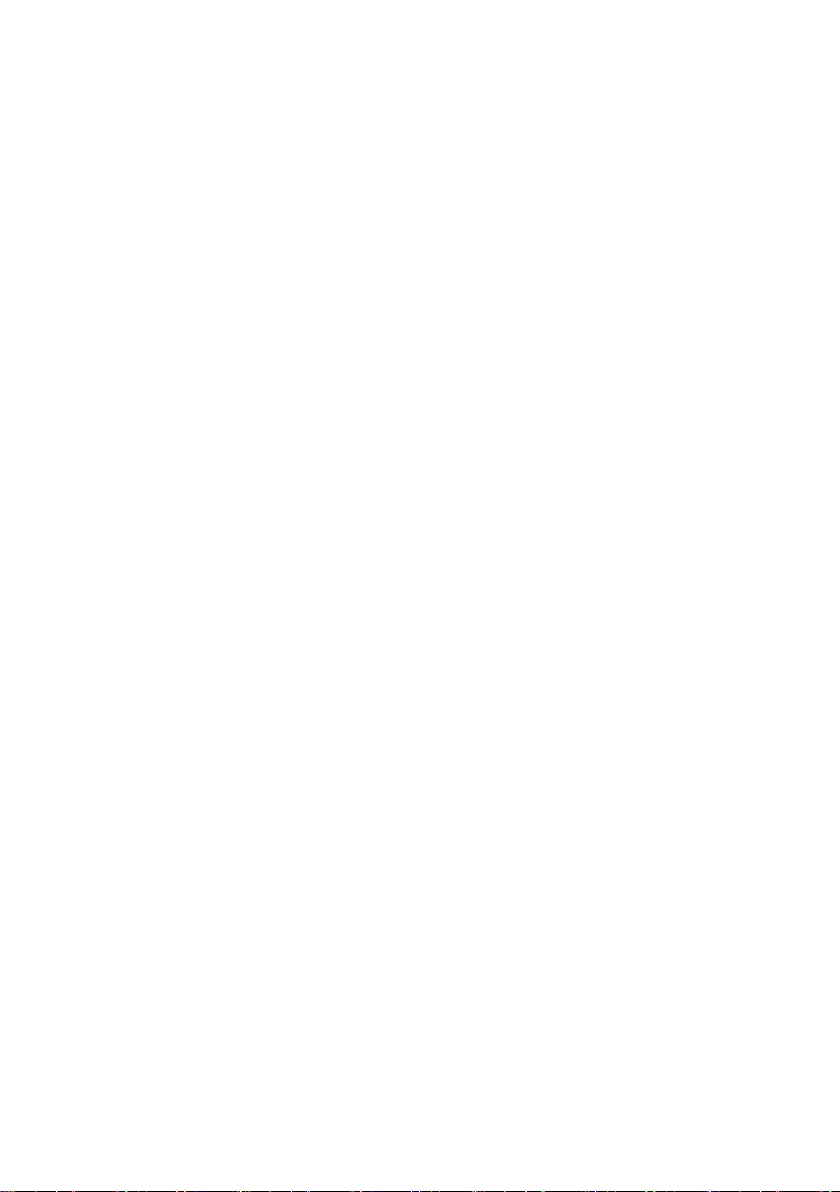
9
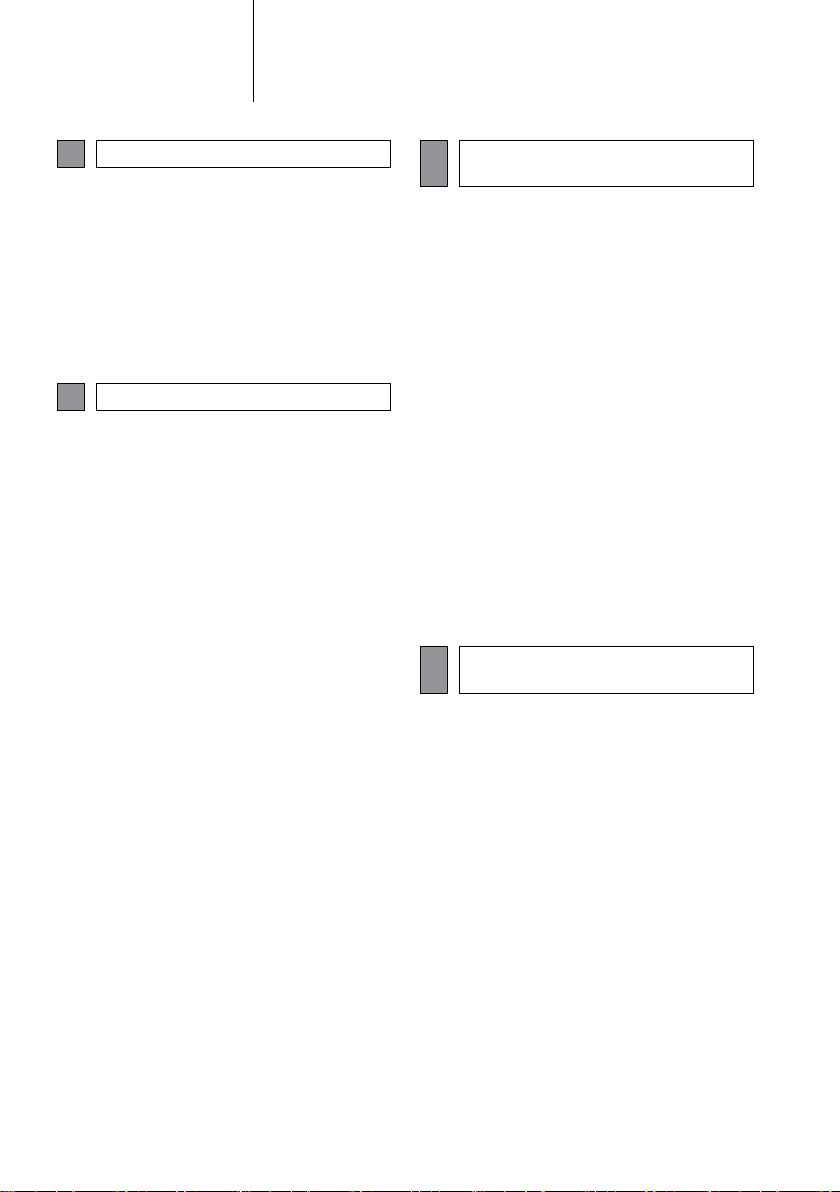
СЪДЪРЖАНИЕ
БЪРЗ СПРАВОЧНИК Bluetooth®
1
1. БЪРЗ СПРАВОЧНИК .........................14
ИНДЕКС НА ФУНКЦИИТЕ НА
СИСТЕМАТА ...........................................14
2. КОНТРОЛ И ФУНКЦИИ ...................... 16
ПРЕГЛЕД НА БУТОНИТЕ .........................16
ЖЕСТОВЕ ЗА КОНТРОЛ НА
СЕНЗОРНИЯ ЕКРАН .............................18
РАБОТА СЪС СЕНЗОРНИЯ ЕКРАН ........19
АУДИО/ВИЗУАЛНА СИСТЕМА2
1. ОСНОВЕН НАЧИН НА РАБОТА ........ 28
БЪРЗ СПРАВОЧНИК ................................28
ОСНОВНИ ПОЛОЖЕНИЯ ........................30
2. РАБОТА С РАДИОТО .........................34
AM/FM/DAB РАДИО ..................................34
3. РАБОТА С МЕДИЙНИ НОСИТЕЛИ ...42
CD ..............................................................42
USB ПАМЕТ ..............................................48
iPod ............................................................54
AUX/VTR ....................................................60
Bluetooth® АУДИО ....................................63
4. БУТОНИ ЗА ДИСТАНЦИОНЕН
КОНТРОЛ НА АУДИОТО ................ 70
БУТОНИ ВЪРХУ ВОЛАНА ........................70
5. СЪВЕТИ ЗА РАБОТА С АУДИО
СИСТЕМАТА .................................... 72
РАБОТНА ИНФОРМАЦИЯ .......................72
3
1. ОСНОВНА ИНФОРМАЦИЯ ПРЕДИ
2. РАБОТА С ТЕЛЕФОН ...................... 145
3. КРАТКА ТЕКСТОВА
4. КАКВО ДА НАПРАВИМ, АКО... ....... 161
4
1. РАБОТА СЪС СИСТЕМАТА ЗА
ХЕНДСФРИ СИСТЕМА
РАБОТА ..........................................132
БЪРЗ ПРЕГЛЕД ......................................132
ХЕНДСФРИ СИСТЕМА ...........................135
РЕГИСТРИРАНЕ НА ЗАПИС..................140
ПОВИКВАНЕ ОТ Bluetooth®
ТЕЛЕФОН .............................................145
ВХОДЯЩО ОБАЖДАНЕ ПО
Bluetooth
ГОВОРЕНЕ ПО Bluetooth
ТЕЛЕФОН .............................................152
®
ТЕЛЕФОН ...........................151
®
ФУНКЦИЯ (SMS) ........................... 156
КРАТКА ТЕКСТОВА ФУНКЦИЯ ..............156
ОТСТРАНЯВАНЕ НА
НЕИЗПРАВНОСТ .................................161
СИСТЕМА ЗА ГЛАСОВИ
КОМАНДИ
ГЛАСОВИ КОМАНДИ.................... 170
СИСТЕМА ЗА ГЛАСОВИ КОМАНДИ......170
6. РАБОТА СЪС СИСТЕМАТА ЗА
ЗАБАВЛЕНИЕ НА ЗАДНИТЕ
МЕСТА .............................................. 81
ХАРАКТЕРИСТИКИ НА СИСТЕМАТА
ЗА ЗАБАВЛЕНИЕ НА
ЗАДНИТЕ МЕСТА ..................................81
ВЪЗПРОИЗВЕЖДАНЕ НА Blue-ray
Disc (BD) и DVD ДИСКОВЕ ...................99
ВЪЗПРОИЗВЕЖДАНЕ НА АУДИО
CD И MP3/WMA ДИСКОВЕ ..................117
ВЪЗПРОИЗВЕЖДАНЕ ОТ SD КАРТА....122
ИЗПОЛЗВАНЕ НА ВИДЕО РЕЖИМ .......128
10
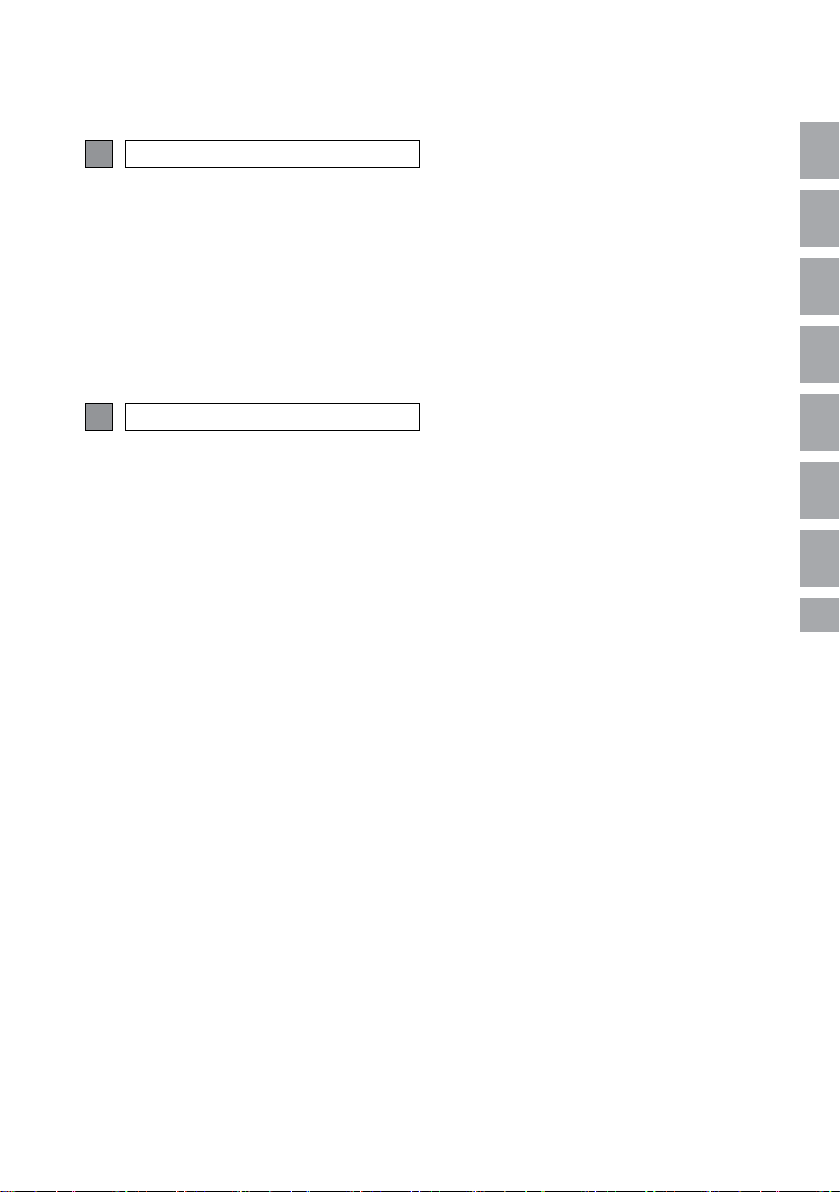
НАСТРОЙКИ4
1. НАСТРОЙВАНЕ ................................ 174
БЪРЗ СПРАВОЧНИК ..............................174
ОБЩИ НАСТРОЙКИ ...............................176
НАСТРОЙКИ НА ДИСПЛЕЙ ...................179
Bluetooth® НАСТРОЙКИ.........................182
НАСТРОЙКИ ЗА СВЪРЗАНОСТ ............191
НАСТРОЙКИ НА ТЕЛЕФОНА ................209
АУДИО НАСТРОЙКИ ..............................210
НАВИГАЦИОННА СИСТЕМА5
1. ОСНОВНА ИНФОРМАЦИЯ
ПРЕДИ РАБОТА ............................ 214
БЪРЗ СПРАВОЧНИК ..............................214
ПОКАЗВАНЕ НА НАВИГАЦИОННИЯ
ЕКРАН ...................................................219
ИНДЕКС НА ФУНКЦИИТЕ НА
НАВИГАЦИОННА СИСТЕМА ..............222
2. РАБОТА С ЕКРАН С КАРТА И
ИКОНИ ВЪРХУ КАРТАТА .............224
РАБОТА С ЕКРАН С КАРТА ...................224
ИКОНИ .....................................................228
3. ТЪРСЕНЕ НА КРАЙНА ТОЧКА
НА ПЪТУВАНЕ ........................... 237
ИНДЕКС ЗА ТЪРСЕНЕ НА КРАЙНА
ТОЧКА НА ПЪТУВАНЕ ........................237
ТЪРСЕНЕ ................................................238
5. МОИТЕ КРАЙНИ ТОЧКИ НА
ПЪТУВАНЕ ....................................260
РЕГИСТРИРАНЕ НА ЗАПИС..................260
ПОКАЗВАНЕ И РЕДАКТИРАНЕ НА
ИНФОРМАЦИЯ ЗА ЗАПИСА ...............266
ИЗПРАЩАНЕ И ВЪЗСТАНОВЯВАНЕ
НА ЗАПАМЕТЕНИ КОНТАКТИ
ЧРЕЗ USB ПАМЕТ ...............................269
6. НАСТРОЙКА НА НАВИГАЦИЯ ....... 271
НАСТРОЙКИ НА КАРТА .........................271
НАСТРОЙКИ НА МАРШРУТ ..................274
НАСТРОЙКИ НА ТРАФИК
СЪОБЩЕНИЯ .......................................275
7. ИНФОРМАЦИЯ ЗА
НАВИГАЦИОННА СИСТЕМА ....... 278
ОГРАНИЧЕНИЯ НА
НАВИГАЦИОННАТА СИСТЕМА ..........278
АКТУАЛИЗАЦИЯ НА
НАВИГАЦИОННАТА ..................................
БАЗА ДАННИ ........................................281
1
2
3
4
5
6
7
4. ВОДЕНЕ ПО МАРШРУТ...................245
СТАРТИРАНЕ НА ВОДЕНЕ ПО
МАРШРУТ .............................................245
ВОДЕНЕ ПО МАРШРУТ .........................248
НАСТРОЙВАНЕ И ИЗТРИВАНЕ НА
МАРШРУТ .............................................251
*: Важни точки
11
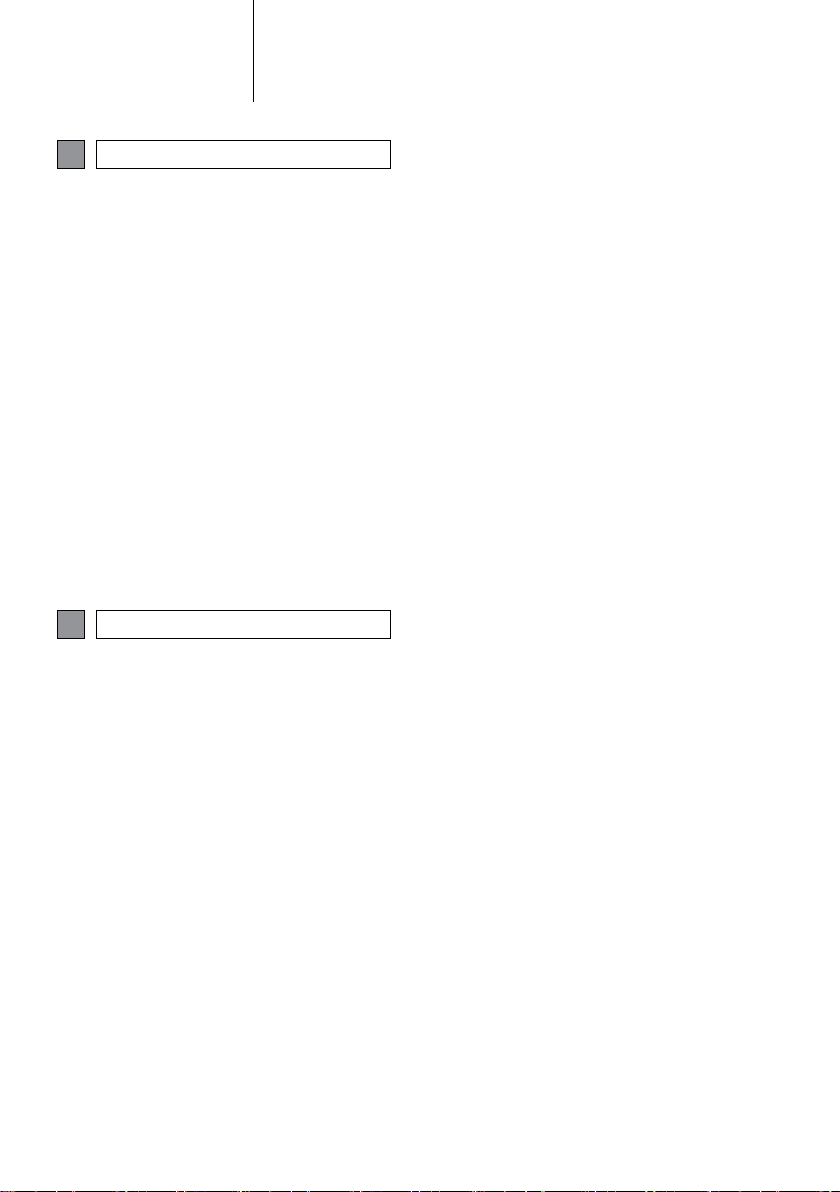
СЪДЪРЖАНИЕ
ПРИЛОЖЕНИЕ7
1. РАБОТА С ПРИЛОЖЕНИЯТА .........284
БЪРЗ СПРАВОЧНИК ..............................284
СНИМКОВО СЛАЙДШОУ .......................287
ИМЕЙЛ ....................................................289
КАЛЕНДАР ..............................................291
MirrorLink™ ..............................................293
TOYOTA EUROCARE ..............................294
2. УСЛУГА ЗА СВЪРЗАНОСТ .............296
ПРЕГЛЕД НА УСЛУГИТЕ ЗА
СВЪРЗАНОСТ ......................................296
ПРЕДИ ДА ИЗПОЛЗВАТЕ УСЛУГАТА
ЗА СВЪРЗАНОСТ ................................300
ОНЛАЙН ТЪРСЕНЕ ................................303
Steet View ................................................308
Panoramio ................................................310
ЗАРЕЖДАНЕ НА POI*/МАРШРУТ .........3 11
КОНТРОЛ НА ПРИЛОЖЕНИЕ ЧРЕЗ
УСЛУГА ЗА СВЪРЗАНОСТ ..................312
ИНДЕКС
ИНДЕКС ................................................. 316
12
*: Важен крайпътен обект
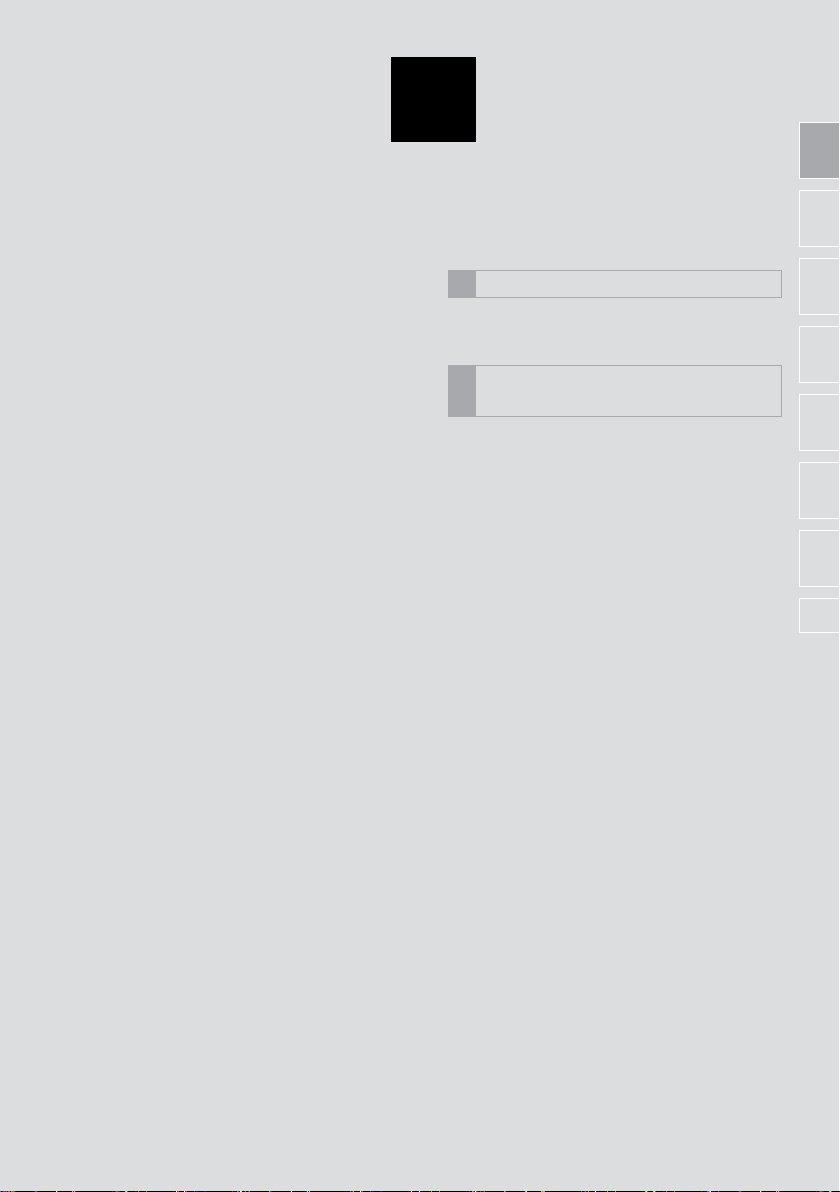
1
БЪРЗ СПРАВОЧНИК
1
2
БЪРЗ СПРАВОЧНИК1
1. ФУНКЦИОНАЛЕН ИНДЕКСТ НА
СИСТЕМАТА .............................................14
РАБОТА С КОНТРОЛНИТЕ
2
БУТОНИ И ФУНКЦИИ
1. ПРЕГЛЕД НА БУТОНИТЕ .......................16
2. ЖЕСТОВЕ ЗА КОНТРОЛ НА
СЕНЗОРНИЯ ЕКРАН ...............................18
3. РАБОТА СЪС СЕНЗОРНИЯ ЕКРАН .....19
ВЪВЕЖДАНЕ НА ЕКРАННО ДЕЙСТВИЕ ...20
СПИСЪК С ЕКРАННИЯ ДЕЙСТВИЯ ...........21
3
4
5
6
7
13
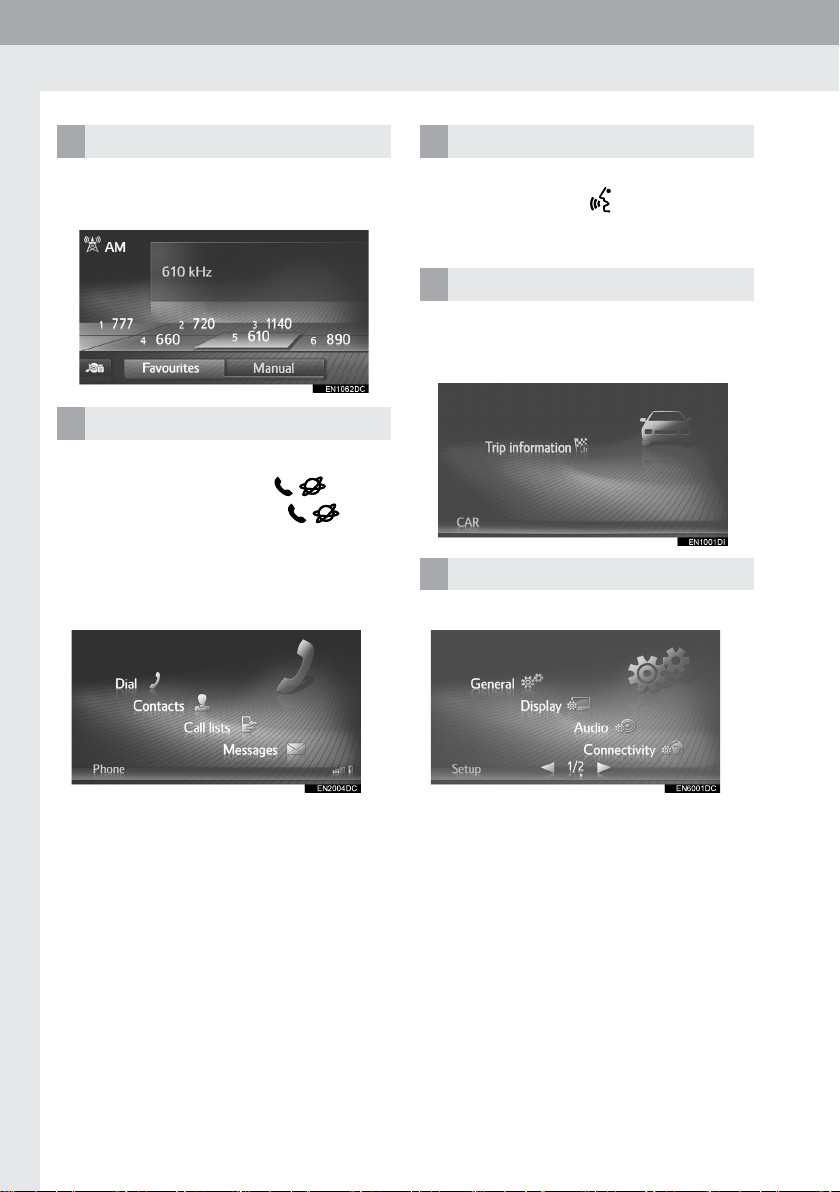
1. БЪРЗ СПРАВОЧНИК
1. ФУНКЦИОНАЛЕН ИНДЕКС НА СИСТЕМАТА
АУДИО СИСТЕМА
За да добиете достъп до аудио системата,
натиснете бутона „MEDIA“. Ще се появи
екранът за контрол на аудио системата.
Bluetooth® ХЕНДСФРИ СИСТЕМА
®
За да получите достъп до Bluetooth
сфри системата, натиснете
При всяко натискане на бутона
хенд-
бутона.
, екранът ще се сменя между меню екран „Phone“
и меню екран „Extras“/“Toyota online“. Водачът може да приема или осъществява телефонни разговори без да сваля ръцете си от
волана. (стр. 131).
СИСТЕМА ЗА ГЛАСОВИ КОМАНДИ*
За да получите достъп до системите за гласови ко
манди, натиснете бутона
чът може да работи със системата чрез издаване
на команда. (стр. 169)
върху волана. Вода-
ИНФОРМАЦИЯ ЗА АВТОМОБИЛА
За да получите достъп до системата за информация за автомобила, натиснете бутона „CAR“. Ще
се появят екранът за разход на гориво и др. (вижте
„Наръчник на потребителя“)
НАСТРОЙКА
За да персонализирате настройките, натиснете бутона „SETUP“.
14
*: Според оборудването
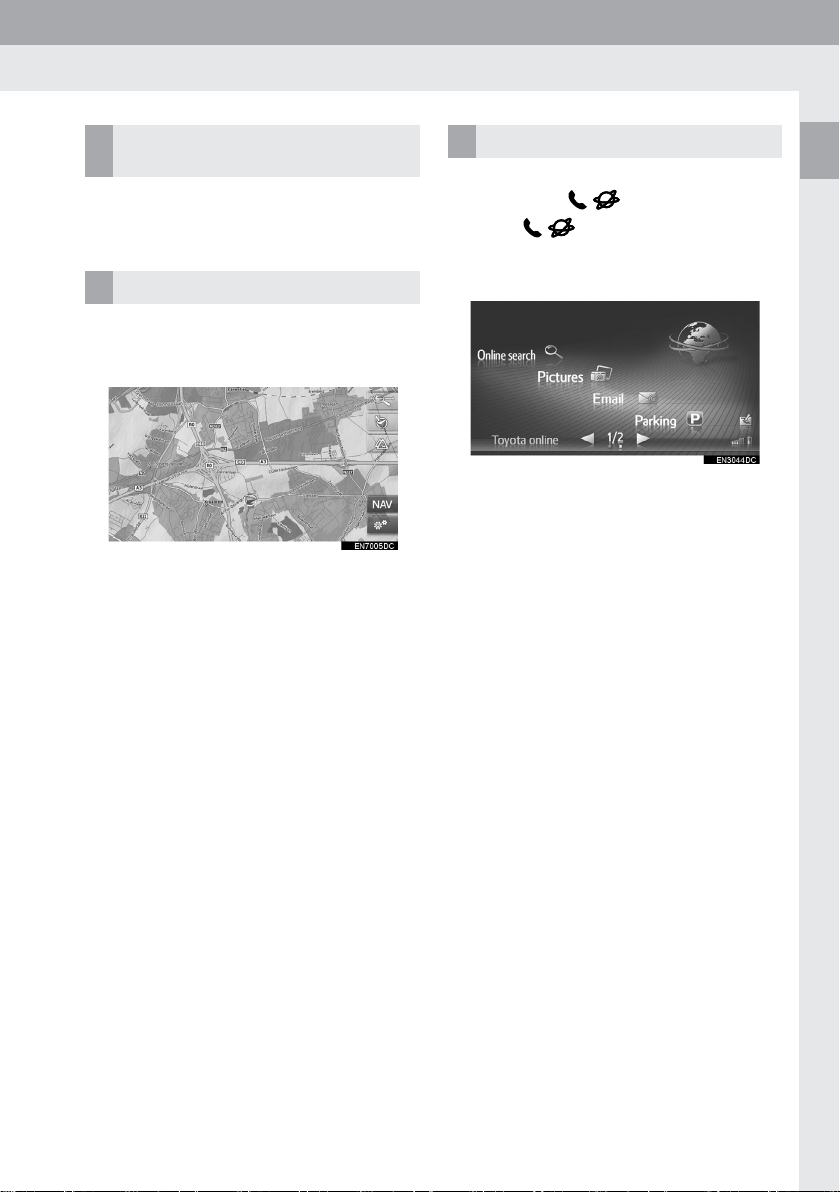
1. БЪРЗ СПРАВОЧНИК
ПЕРИФЕРНА СИСТЕМА
ЗА НАБЛЮДЕНИЕ
Периферната система за наблюдение подпомага
водача, изобразявайки картина на заобикалящата
автомобила среда. (Вижте „Ръководство на потребителя“ или „Инструкция за офроуд шоферане“)
НАВИГАЦИОННА СИСТЕМА*
За да получите достъп до навигационната система,
натиснете бутона „MAP/NAV“. При всяко натискане
на бутона „MAP/NAV“, екранът ще се сменя между
екран с карта и меню екран „Navigation“. (стр. 213)
СИСТЕМА С ПРИЛОЖЕНИЯ
За да получите достъп до системата с приложения,
натиснете бутона
на бутона
меню екран „Phone“ и меню екран „Extras“/“Toyota
online“. Водачът може да използва приложенията.
(стр. 283)
. При всяко натискане
, екранът ще се сменя между
1
БЪРЗ СПРАВОЧНИК
*: Според оборудването
15
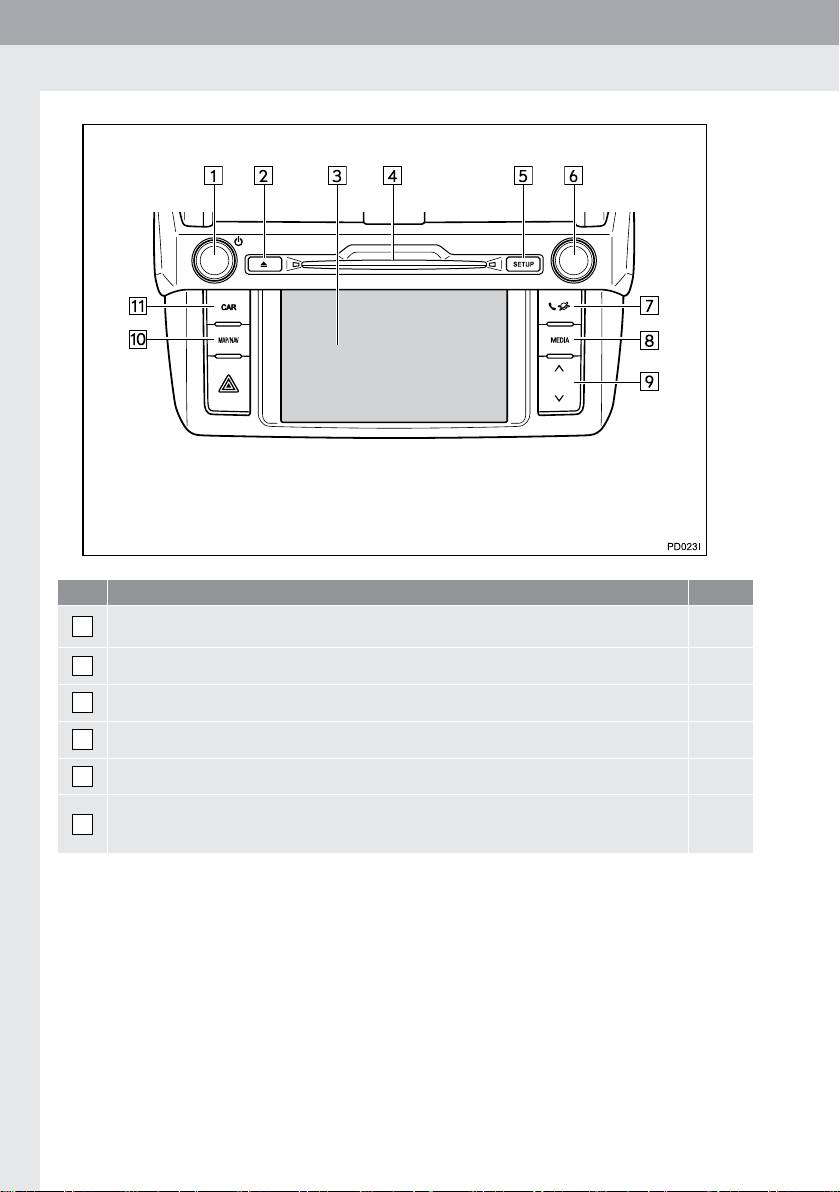
2. РАБОТА С КОНТРОЛНИТЕ БУТОНИ И ФУНКЦИИ
1. ПРЕГЛЕД НА БУТОНИТЕ
№ Функция Стр.
Натиснете копчето за захранване/сила на звука, за да включите или изключите нави-
1
гационната/мултимедийната система; завъртете го, за да настроите силата на звука.
Натиснете, за да извадите диск. 32
2
Чрез докосване на екрана с пръст, може да контролирате избраните функции 18
3
Вкарайте диск в този процеп. CD плеърът се включва моментално. 31
4
Натиснете, за да персонализирате настройките на функцията. 173
5
Завъртете копчето настройка/скрол (tune/scroll), за да изберете радио станция или да
прескочите на следващата или предишната песен. Това копче може да се използва и
6
за увеличение или намаление на мащаба на картата. (само с навигационна система)
30
39, 226
16
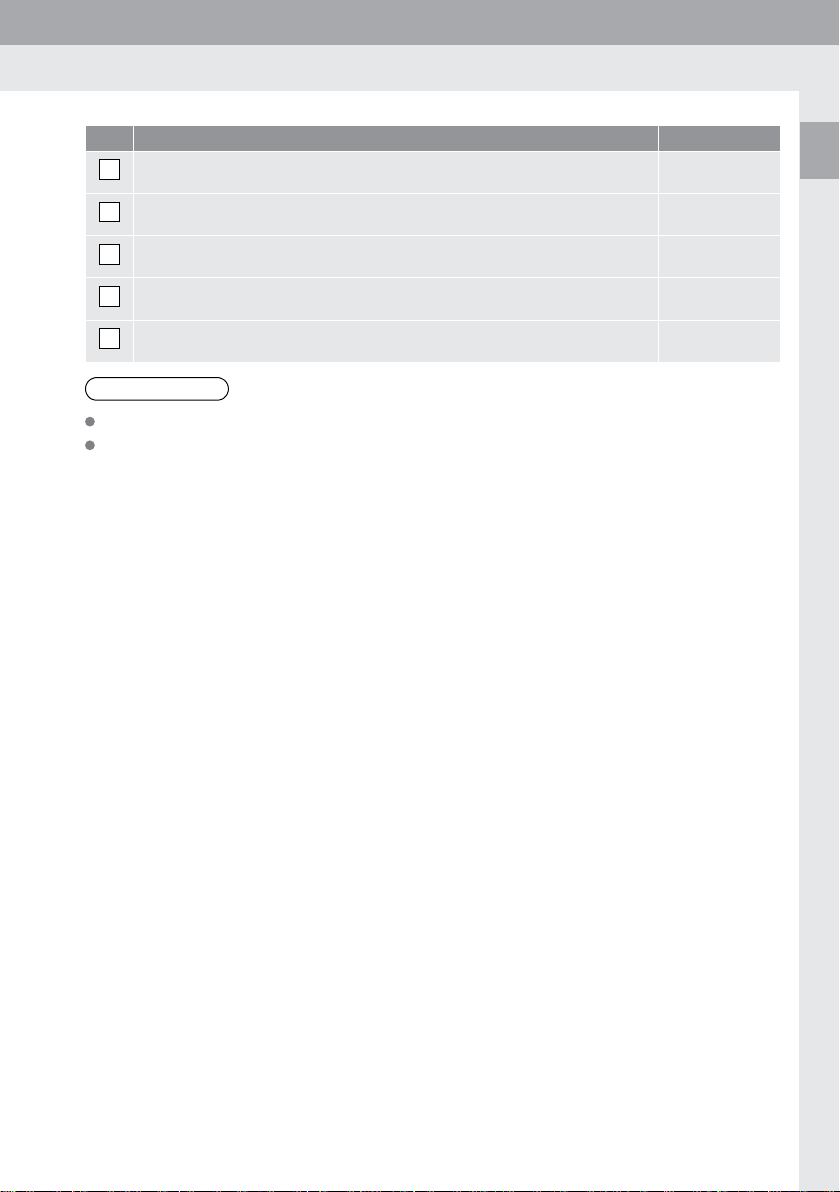
2. РАБОТА С КОНТРОЛНИТЕ БУТОНИ И ФУНКЦИИ
№ Функция Стр.
Натиснете, за да получите достъп до Bluetooth® хендсфри системата и при-
7
ложенията.
Натиснете, за да влезете в аудио системата. Аудио системата се включва в
8
последно използвания режим.
Натиснете „˄“ или „˅“ бутона, за да търсите нагоре или надолу станции, или
9
да намерите желана песен.
Натиснете, за да влезете в навигационната система. (Само за навигационна
10
система)
Натиснете, за да влезете в автомобилната информационна система. „Ръководство
11
131, 283
28, 30, 31
34, 42, 48, 54,
на потребителя“
ИНФОРМАЦИЯ:
Тази илюстрация е за автомобили с ляв волан.
Позициите и формата на бутоните се различават при автомобилите с десен волан.
1
БЪРЗ СПРАВОЧНИК
63
213
17
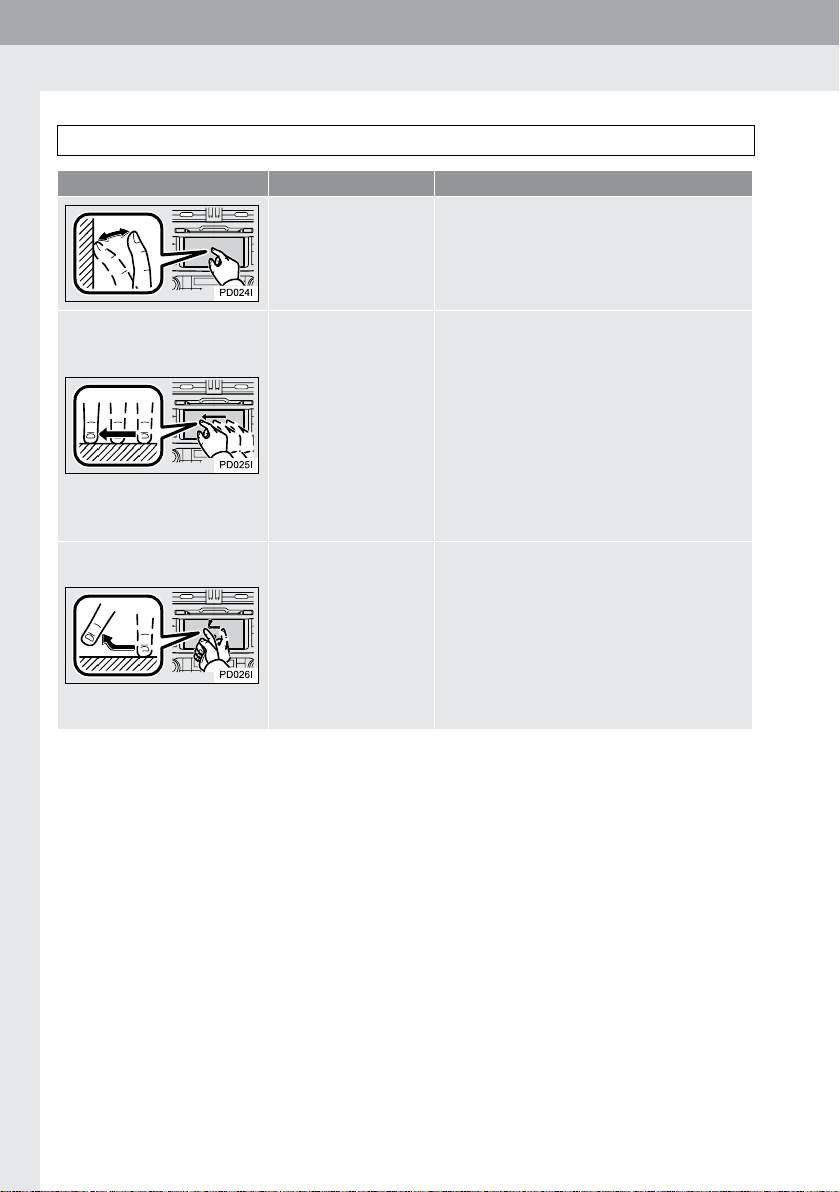
2. РАБОТА С КОНТРОЛНИТЕ БУТОНИ И ФУНКЦИИ
2. ЖЕСТОВЕ ЗА КОНТРОЛ НА СЕНЗОРНИЯ ЕКРАН
Действията се извършват чрез докосване на сензорния екран с пръст.
Оперативен метод Очертаване Основна употреба
Докосване
Бързо докоснете
веднъж екрана
Промяна и избор на различни настройки
• Прелистване на спицъци
• Използване на скрол лента в списъци
• Настройване на лентата за увеличение на
Влачене*
Докоснете екрана с
пръст и преместете
екрана до желаната
позиция.
картата (стр. 226)
• Ръчно настройване на скалите за настройка
на FM и AM (стр. 37)
• Настройване на позиционните слайдъри на
показвания екран. (стр. 179)
• Настройване на звука напред и назад/на
ляво и на дясно (стр. 211)
• Преместване позицията на елементи в
списък с дестинации (стр. 252, 253
• Разглеждане на основния екран
• Връщане към основния екран от подменю
Леко почукване*
Бързо преместване на
екрана чрез почукване
по него.
*: Горните действия не може да се изпълняват върху всички екрани. Също така, ако автомобилът достигне
висока надморска височина, може да стане трудно да се изпълняват горните действия.
екран (едно ниво по-надолу)
• Преминаване към следваща/предишна
снимка (стр. 287)
• Преминаване към следващо/предишно
трафик съобщение (стр. 234)
• Преминаване към следващ/предишен
сегмент в изглед на цял екран (списък със
завои) (стр. 255)
18
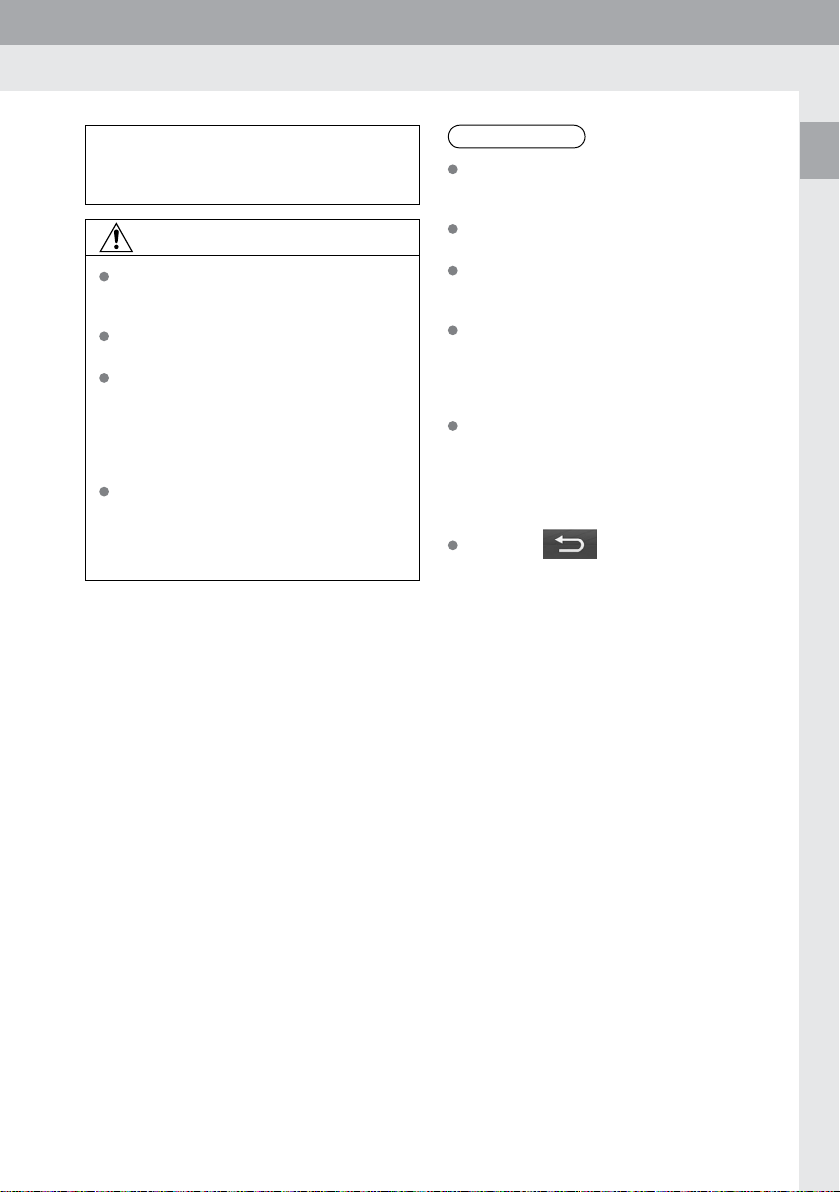
2. РАБОТА С КОНТРОЛНИТЕ БУТОНИ И ФУНКЦИИ
3. РАБОТА СЪС СЕНЗОРЕН ЕКРАН
Системата се контролира основно чрез екранните бутони.
Когато бъде докоснат екранен бутон, се чува
звук. (За да настроите звука, вижте стр. 176)
ПРЕДУПРЕЖДЕНИЕ
За да предотвратите повреда на екра-
на, докосвайте екранните бутони леко
с пръстите си.
Не използвайте други обекти освен
пръстите си, когато докосвате екрана.
Изтрийти пръстовите отпечатъци,
като използвате плат за почистване
на стъкло. Не използвайте химически
почистващи препарати за почистване
на екрана, тъй като те могат да го повредят.
За да предотвратите изтощаване на
акумулатора, не оставяйте системата
включена по-дълго време, когато двигателят не работи
ИНФОРМАЦИЯ:
Ако системата не реагира на докосване на
екранен бутон, преместете пръста си от
екрана и след това го натиснете отново.
Затъчнените екранни бутони не могат да
се използват.
Показваният образ може за стане по-тъ-
мен, а движещите се обекти леко да се
изкривят, когато дисплеят е студен.
При изключително ниски температури,
екранът може да не се появи и въвеждането на данни от потребителя да се забави. Също така, екранните бутони може
по-трудно да се натискат.
Когато погледнете в екрана през поляризи-
ран материал като слънчеви очила, екранът може да е тъмен и трудно забележим.
Ако случаят е такъв, погледнете екрана под
друг ъгъл, регулирайте настройките на екрана (стр. 179) или си свалете очилата.
Изберете , за да се върнете към
предишния екран.
1
БЪРЗ СПРАВОЧНИК
19
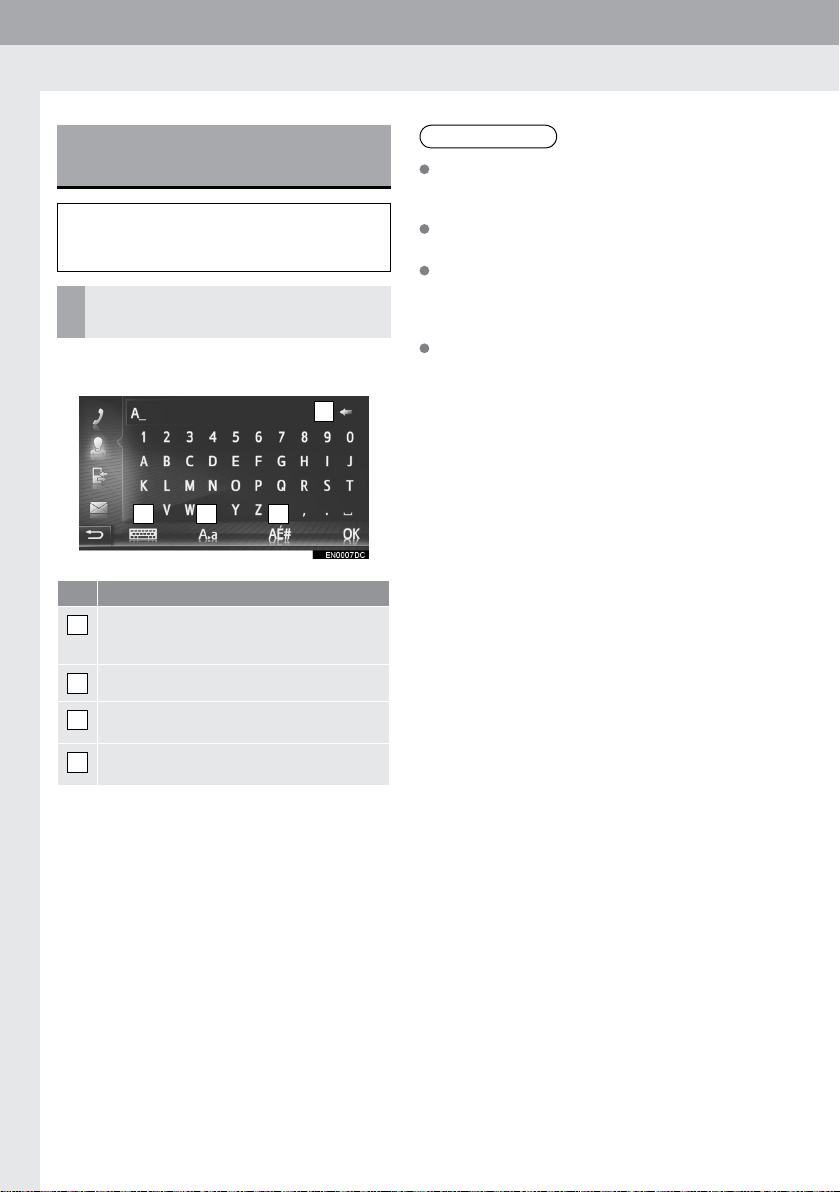
2. РАБОТА С КОНТРОЛНИТЕ БУТОНИ И ФУНКЦИИ
ВЪВЕЖДАНЕ НА
ЕКРАННО ДЕЙСТВИЕ
Когато търсите име, буквите и знаците
могат да се въвеждат чрез екрана.
ВЪВЕЖДАНЕ НА БУКВИ И ЦИФРИ
1 Натиснете клавишите директно, за да
въведете букви и цифри.
1
234
№ Функция
Натиснете, за да изтриете една буква.
1
Изберете и задръжте, за да продължите
да изтривате букви.
Натиснете, за да въведете символи.
2
Натиснете, за да изберете малка или
3
главна буква.
Натиснете, за да смените вида на клави-
4
атурата.
ИНФОРМАЦИЯ:
Когато бъде въведен знак, ще се появи
предположение, показвайки възможно
съвпадение за думата, която търсите.
Неналичните в момента екранни бутони
ще бъдат затъмнени.
Когато записът е прекалено дълъг, за да
бъде показан в полето, последната част от
въведения текст ще се покаже с първоначална секция обозначена като „...“.
В следните ситуации режимът за въвежда-
не ще се смени автоматично между главни
и малки букви
• Когато клавиатурата бъде сменена за
въвеждане на главни букви, конфигурацията автоматично ще се смени към
малки букви, след като бъде въведена
една буква.
• Когато се въведе „/“, „&“, „.“ или „(“,
конфигурацията на клавиатурата ще се
смени автоматично на главни букви.
• Когато бъде изтрит знак, конфигурацията на клавиатурата ще се смени автоматично на въвеждане на главни букви.
2 Натиснете „ОК“.
20
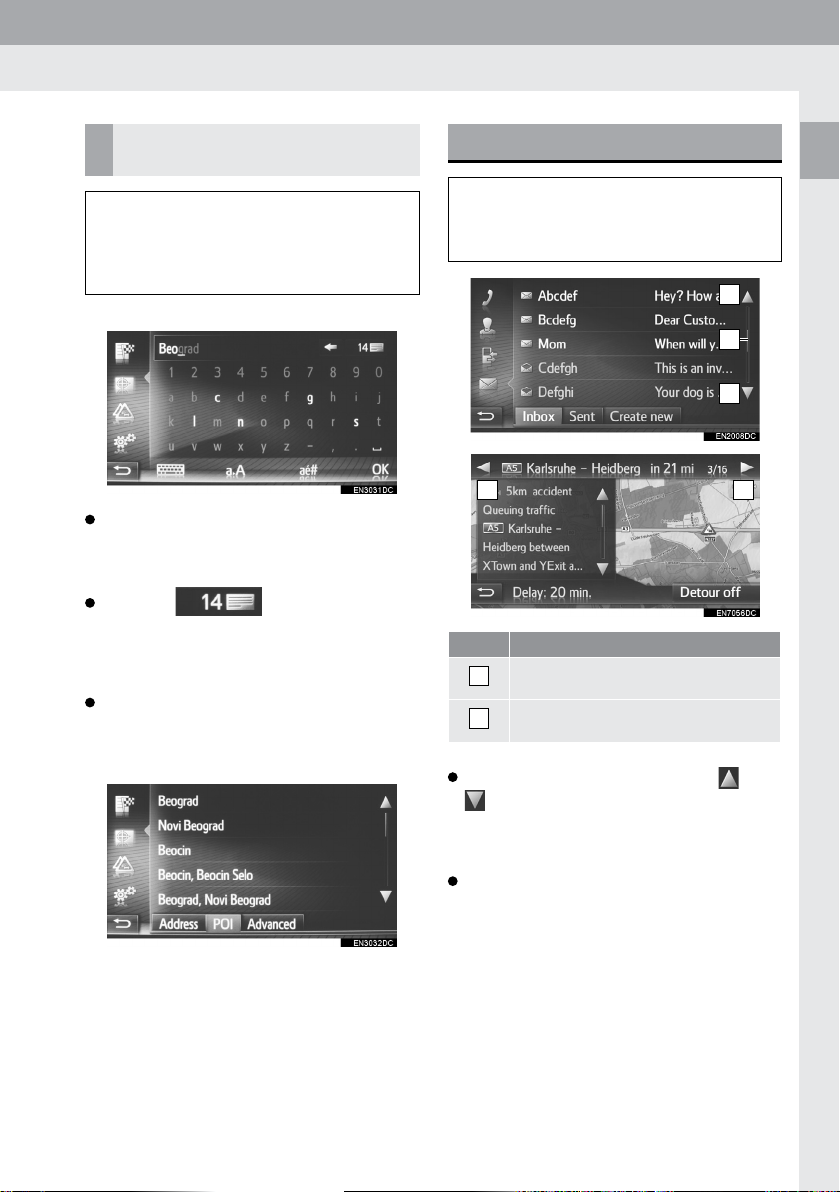
2. РАБОТА С КОНТРОЛНИТЕ БУТОНИ И ФУНКЦИИ
ВЪВЕЖДАНЕ ОТ СПИСЪКА
СЪС СЪВПАДЕНИЯ
На определени екрани ще се покаже
списък с предвиждане на думи и текст,
базиран на въведените букви. Желания запис може да се избере и въведе.
1 Въведете букви.
Ако в полето за въвеждане се появи текст,
който съвпада с вашето желание, натиснете „ОК“ или изберете желания текст под
подразбиране.
Изберете , за да се появи спи-
сък с потенциалните съвпадения. Показва
се броят на съвпадащите потенциални записи. Могат да се покажат до 300 потенциални записа.
Списъкът ще се появи автоматично, ако
броят на съвпадащите записи е 5 или
по-малко.
2 Изберете желания елемент.
РАЗГЛЕЖДАНЕ НА СПИСЪК
Когато се появи списък, използвайте
подходящия екранен бутон, за да разгледате съдържанието на списъка.
1
2
1
1 1
№ Функция
Натиснете, за да преминете към след-
1
ващата или предишната страница.
Това показва изобразената позиция на
2
екрана.
Чрез натискане и задържане на
, екранът може да се придвижи нагоре или надолу. Това движение ще спре
автоматично, когато се достигне долната/горната част на списъка.
Смяната на страници може да се случи
и по следните начини:
• Избор на желаната точка от скрол лен-
тата.
• Чрез влачене на скрол лентата и марки-
рането й на желаната точка.
или
1
БЪРЗ СПРАВОЧНИК
21
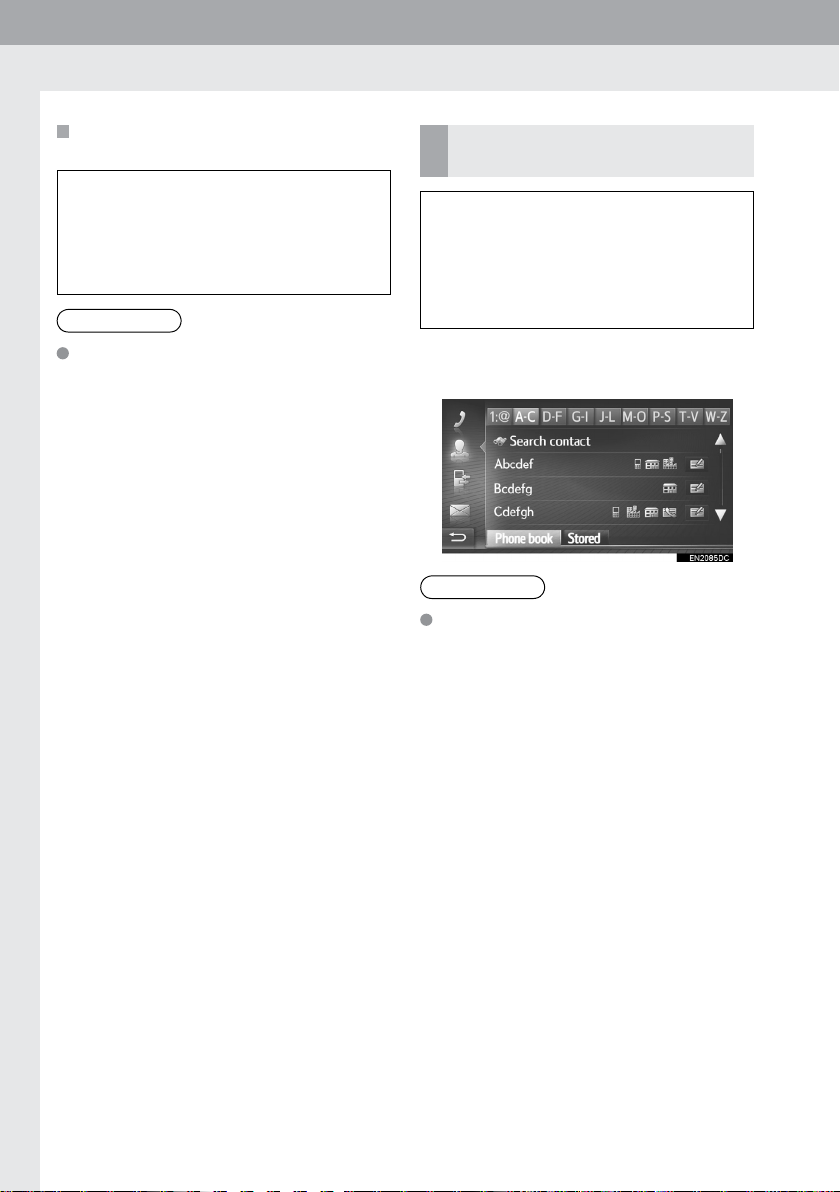
2. РАБОТА С КОНТРОЛНИТЕ БУТОНИ И ФУНКЦИИ
АВТОМАТИЧНО ТЕКСТОВО
РАЗГЛЕЖДАНЕ
Записи, които са прекалено дълги да
влязат в настоящото поле, се скролват
автоматично от ляво на дясно.
Тази функция не е налична по време
на движение.
ИНФОРМАЦЯ:
Тази функция може да се включи или из-
ключи. (стр. 176)
БУТОНИ С БУКВИ ЗА БЪРЗ
ДОСТЪП В СПИСЪКА
Някои списъци съдържат бутони с букви за бърз достъп, „А-С“, „D-F“ и др.,
които позволяват директен скок към
списък със записи, който запачва със
същата буква на бутона за бърз достъп.
1 Изберете един от бутоните с букви за
бърз достъп.
ИНФОРМАЦЯ:
При всяко натискане на бутона с букви за
бърз достъп, се показва списъкът, започващ със следващата буква.
22
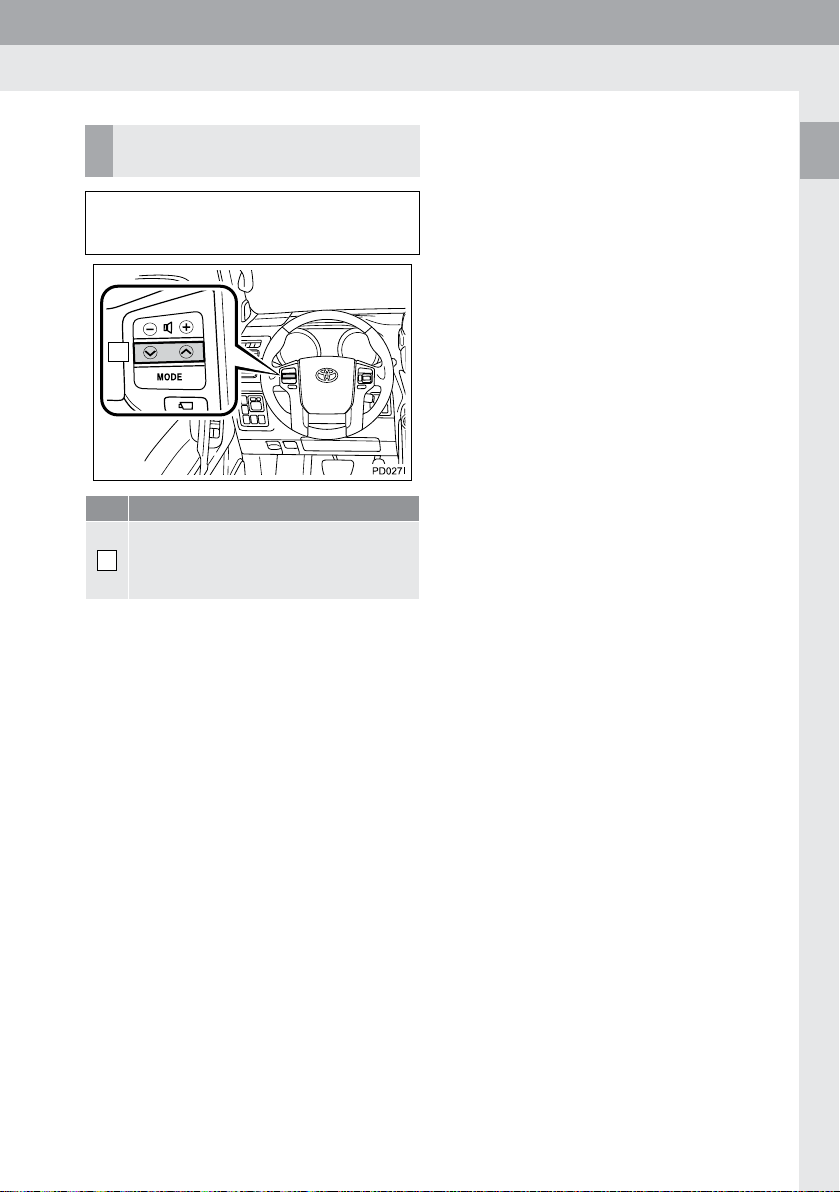
2. РАБОТА С КОНТРОЛНИТЕ БУТОНИ И ФУНКЦИИ
ИЗПОЛЗВАНЕ НА БУТОНИТЕ
ВЪРХУ ВОЛАНА
Екранът със списъци може да се контролира чрез бутоните върху волана.
1
№ Функция
Натиснете: Курсорът се мести нагоре/
надолу
1
Натиснете и задръжте: Смяна на
следващи/предишна страница.
1
БЪРЗ СПРАВОЧНИК
23
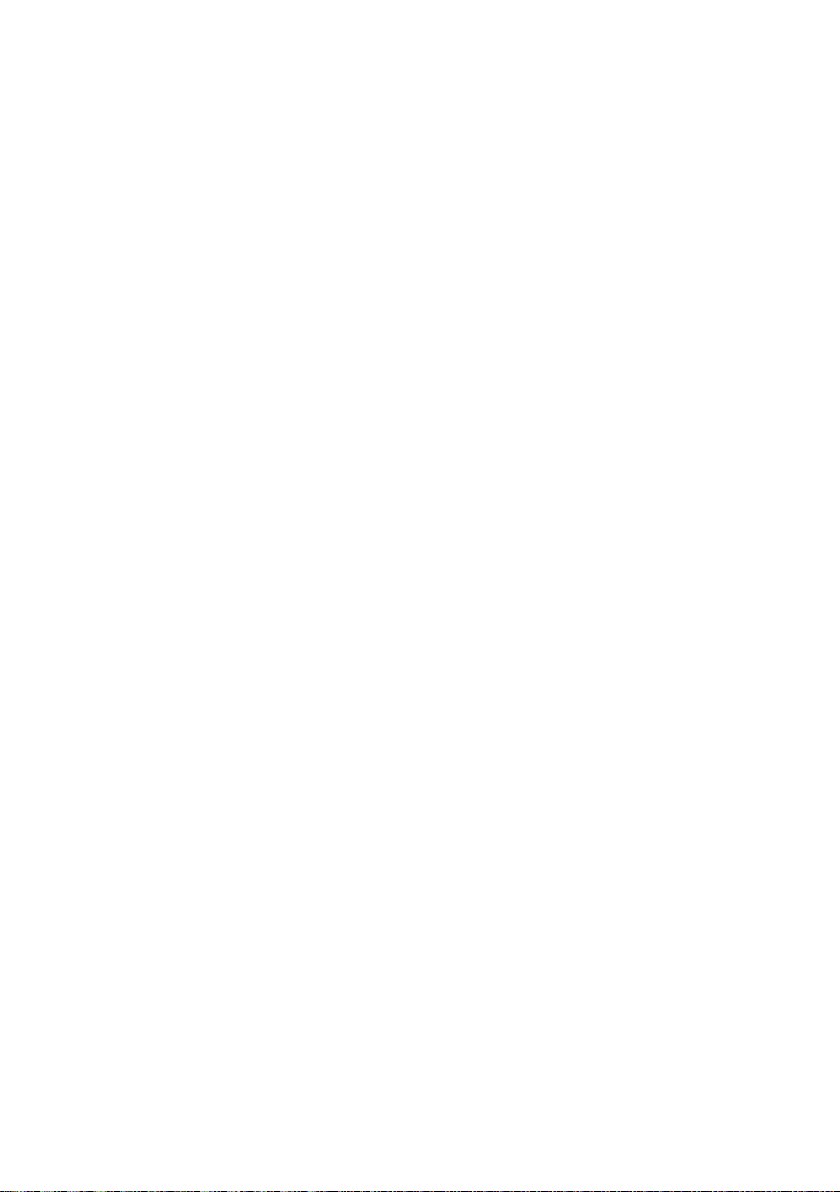
24
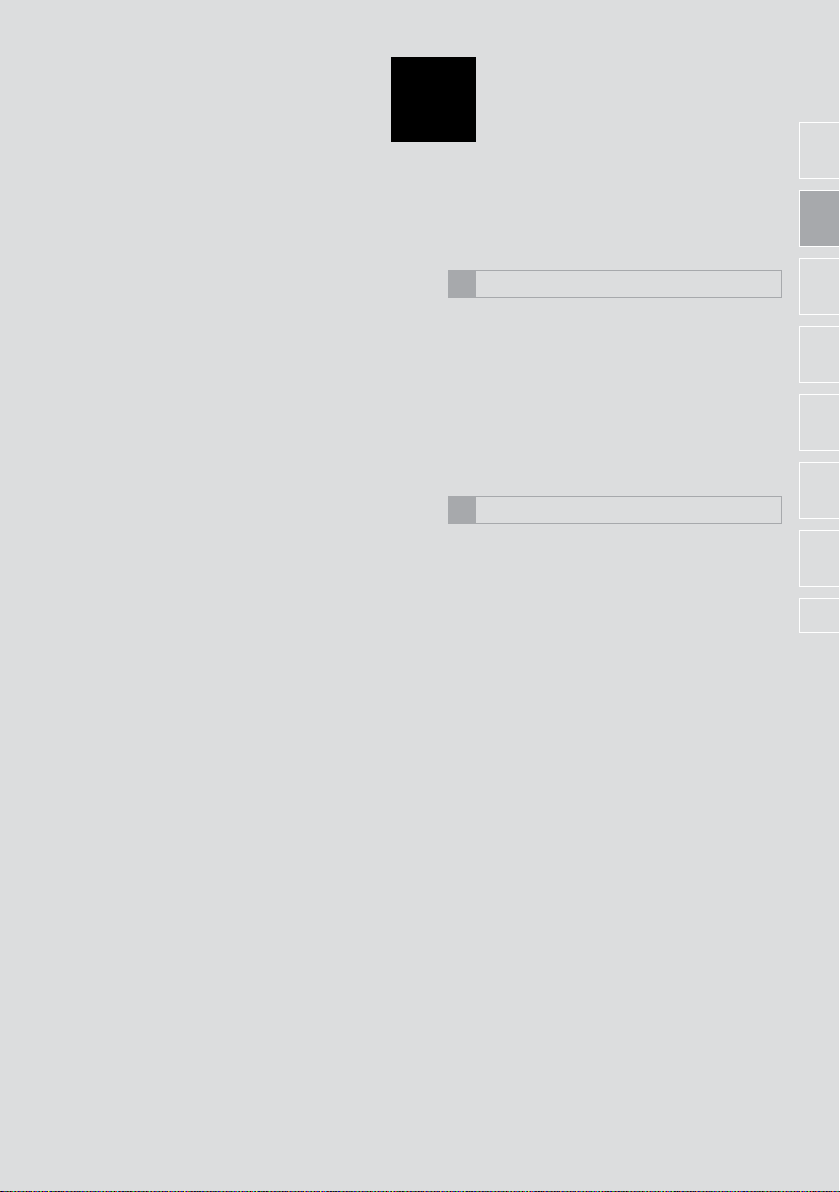
2
АУДИО/ВИЗУАЛНА
СИСТЕМА
1
2
ОСНОВЕН НАЧИН НА РАБОТА1
1. БЪРЗ СПРАВОЧНИК .......................... 28
2. ОСНОВНИ ПОЛОЖЕНИЯ .................. 30
ВКЛЮЧВАНЕ И ИЗКЛЮЧВАНЕ
НА АУДИО СИСТЕМАТА ...........................30
ИЗБОР НА АУДИО ИЗТОЧНИК ...................31
ВКАРВАНЕ И ИЗВАЖДАНЕ НА ДИСК ........31
USB/AUX ВХОД ............................................32
РАБОТА С РАДИОТО2
1. AM/FM/DAB РАДИО ................................34
2. ПРЕГЛЕД ...................................................34
3. ЗАПАМЕТЯВАНЕ НА СТАНЦИЯ ...........37
4. РЪЧНО НАСТРОЙВАНЕ
НА ЧЕСТОТА..........................................37
5. RDS (RADIO DATA SYSTEM) .................38
6. DAB ............................................................39
7. РАДИО ОПЦИИ ........................................40
3
4
5
6
7
Някои от функциите не могат да се използват по време на шофиране.
25
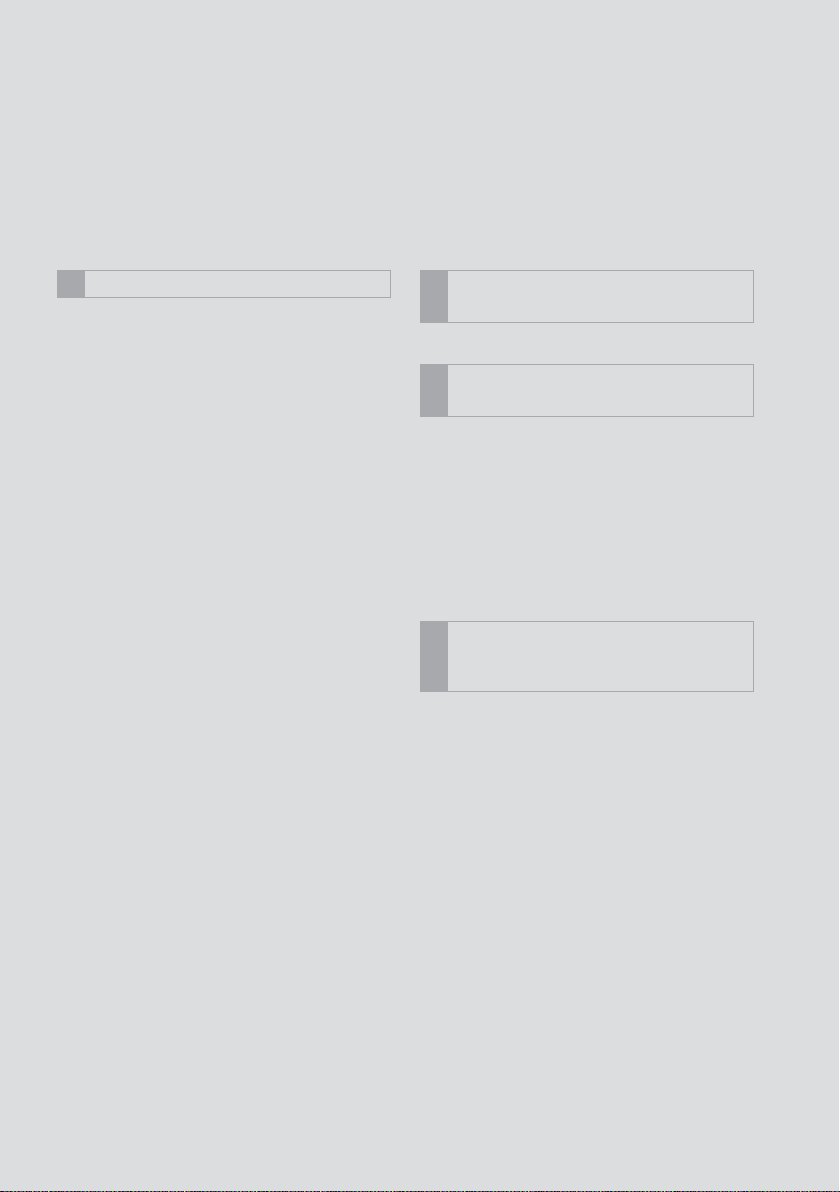
РАБОТА С МЕДИЙНИ НОСИТЕЛИ3 БУТОНИ ЗА АУДИО
1. CD ......................................................... 42
ПРЕГЛЕД ......................................................42
ВЪЗПРОИЗВЕЖДАНЕ НА АУДИО
КОМПАКТДИСК ............................................45
ВЪЗПРОИЗВЕЖДАНЕ НА
MP3/WMA/AAC ДИСК ..................................45
АУДИО КОМПАКТДИСК ИЛИ
MP3/WMA/AAC ДИСК ОПЦИИ..................46
2. USB ПАМЕТ .........................................48
ПРЕГЛЕД ......................................................48
ВЪЗПРОИЗВЕЖДАНЕ ОТ USB ПАМЕТ .....52
USB ПАМЕТ ОПЦИИ ....................................53
3. iPod ...................................................... 54
ПРЕГЛЕД ......................................................54
iPod АУДИО ..................................................58
iPod АУДИО ОПЦИИ ....................................59
4
ДИСТАНЦИОНЕН КОНТРОЛ
1. БУТОНИ ВЪРХУ ВОЛАНА ................. 70
СЪВЕТИ ЗА РАБОТА С АУДИО
5
СИСТЕМАТА
1. РАБОТНА ИНФОРМАЦИЯ ................ 72
РАДИО ПРИЕМАНЕ .....................................72
iPod ................................................................74
ГРИЖА ЗА ВАШИЯ CD ПЛЕЪР И
ДИСКОВЕ ...................................................75
ФАЙЛ ИНФОРМАЦИЯ .................................77
CD-R И CD-RW ДИСКОВЕ ...........................79
УСЛОВИЯ .....................................................79
АБОТА СЪС СИСТЕМАТА ЗА
ЗАБАВЛЕНИЕ НА ЗАДНИТЕ
6
СЕДАЛКИ
4. AUX/VTR .............................................. 60
ПРЕГЛЕД ......................................................60
5. Bluetooth® АУДИО .............................63
ПРЕГЛЕД ......................................................63
СВЪРЗВАНЕ НА Bluetooth
СЛУШАНЕ НА Bluetooth
Bluetooth
®
АУДИО ОПЦИИ ..........................68
®
АУДИО ............67
®
АУДИО ................68
1. ФУНКЦИИ НА СИСТЕМАТА ЗА
ЗАБАВЛЕНИЕ НА ЗАДНИТЕ
СЕДАЛКИ ......................................... 81
ДИСПЛЕЙ .....................................................83
ДИСК СЛОТ ..................................................84
СЛОТ ЗА SD КАРТА .....................................85
ДИСТАНЦИОННО УПРАВЛЕНИЕ ...............86
ВХОДОВЕ ЗА СЛУШАЛКИ ...........................91
КОНТРОЛ ОТ ПРЕДНИТЕ СЕДАЛКИ .........92
ДИСКОВЕ, КОИТО МОГАТДА СЕ
ИЗПОЛЗВАТ ...............................................93
SD КАРТИ, КОИТО МОГАТ ДА СЕ
ИЗПОЛЗВАТ..................................................95
ЗАПАЗЕНИ ПРАВА И
ТЪРГОВСКИ МАРКИ .................................96
26
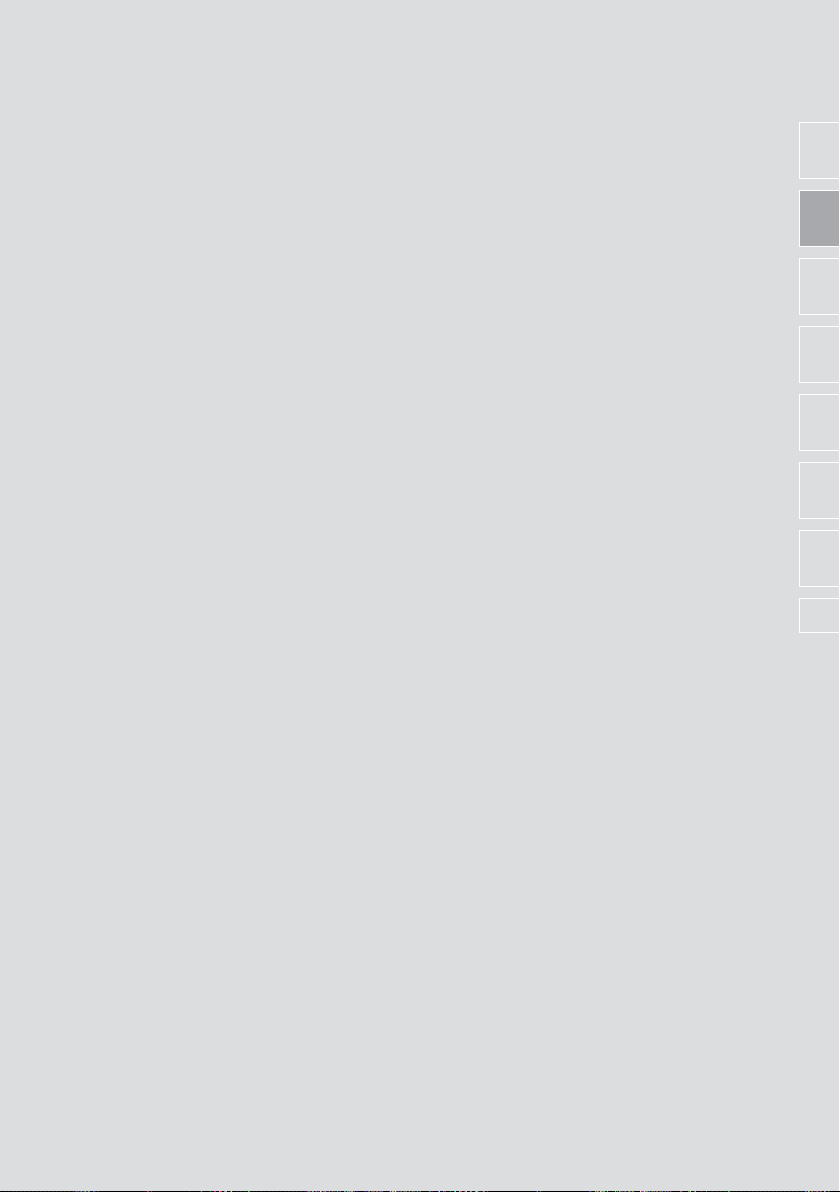
1
2
2. ВЪЗПРОИЗВЕЖДАНЕ НА Blu-ray
ДИСК (BD) И DVD ДИСКОВЕ ......... 99
ДИСТАНЦИОННО УПРАВЛЕНИЕ ...............99
ВКЛЮЧВАНЕ НА BD/DVD РЕЖИМ .........100
ВЪЗПРОИЗВЕЖДАНЕ/ПОСТАВЯНЕ НА
ПАУЗА НА ДИСК ........................................100
РАБОТА С МЕНЮТО НА ДИСКА ...............100
ЕКРАН С ОПЦИИ .......................................101
BD/DVD ВИДЕО ДИСКОВЕ .......................111
3. ВЪЗПРОИЗВЕЖДАНЕ НА АУДИО
CD И MP3/WMA ДИСКОВЕ ........... 117
ДИСТАНЦИОННО УПРАВЛЕНИЕ ............. 117
КОНТРОЛ ЕКРАН .......................................117
ВКЛЮЧВАНЕ НА CD И MP3/WMA
РЕЖИМ .....................................................11 8
ИЗБОР НА ПЕСЕН/ФАЙЛ .......................... 11 8
БЪРЗО ПРЕВЪРТАНЕ НАПРЕД ИЛИ
НАЗАД НА ПЕСЕН/ФАЙЛ ........................11 8
ИЗБОР НА ДИРЕКТОРИЯ .........................118
ВЪЗПРОИЗВЕЖДАНЕ С
ПОВТОРЕНИЯ ............................................ 11 8
ВЪЗПРОИЗВЕЖДАНЕ В
СЛУЧАЕН РЕД ............................................ 11 8
MP3 И WMA ФАЙЛОВЕ ..............................11 9
4. ВЪЗПРОИЗВЕЖДАНЕ НА SD
КАРТА ............................................. 122
ДИСТАНЦИОННО УПРАВЛЕНИЕ .............122
ОСНОВНО МЕНЮ ......................................123
ВЪЗПРОИЗВЕЖДАНЕ НА
НЕПОДВИЖНИ СНИМКИ ..........................123
ВЪЗПРОИЗВЕЖДАНЕ НА
AVCHD ВИДЕО ...........................................126
ФОРМАТИРАНЕ НА SD КАРТА ...............126
ИЗТРИВАНЕ НА BD ИСТОРИЯТА ............126
SD КАРТА ИНФОРМАЦИЯ ........................127
5. ИЗПОЛЗВАНЕ НА ВИДЕО РЕЖИМ 128
ДИСТАНЦИОННО УПРАВЛЕНИЕ .............128
ИЗПОЛЗВАНЕ НА A/V ВХОД .....................128
3
4
5
6
7
27
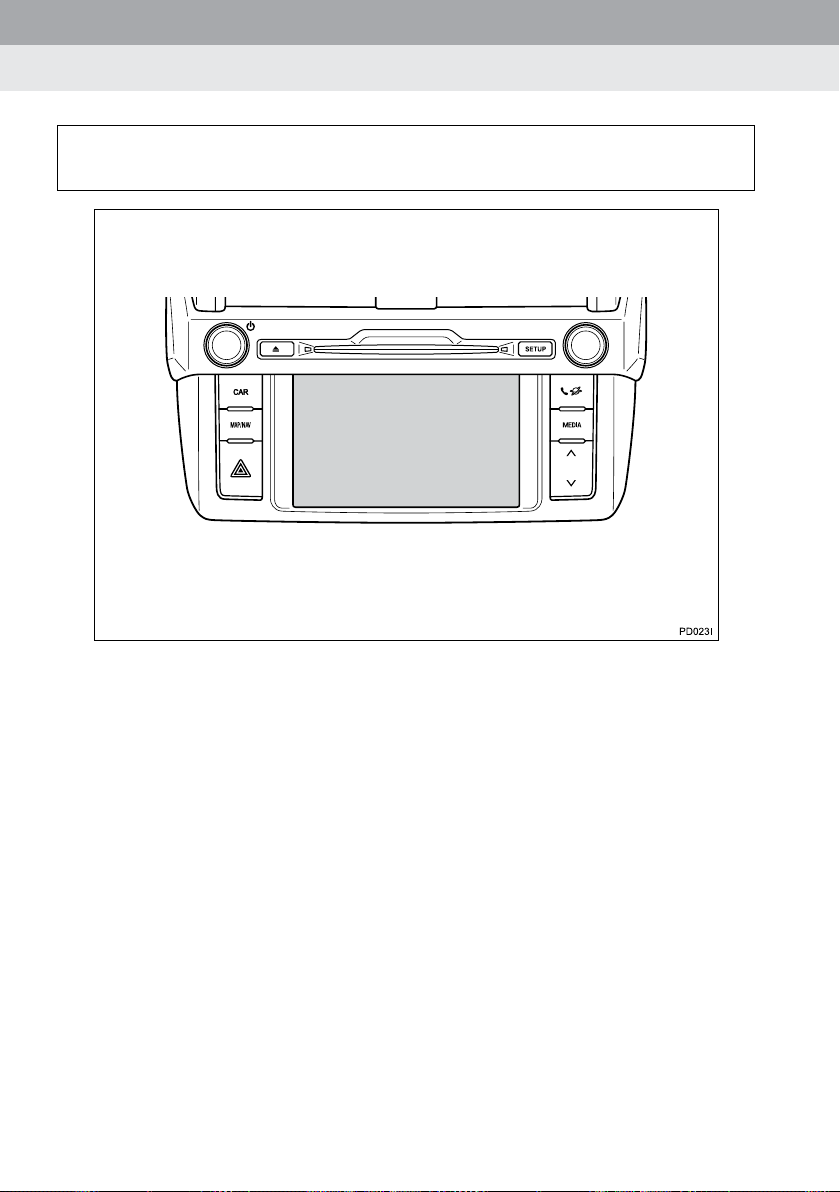
1. ОСНОВЕН НАЧИН НА РАБОТА
1. БЪРЗ СПРАВОЧНИК
За да имате достъп до аудио системата, натиснете бутона „MEDIA“. Аудио системата
се включва в последния използван режим.
28
